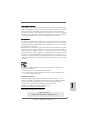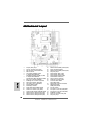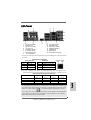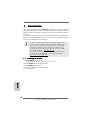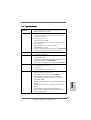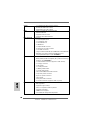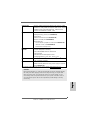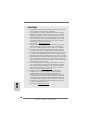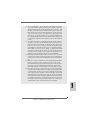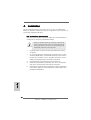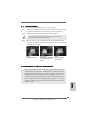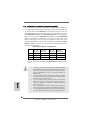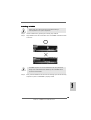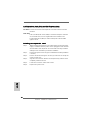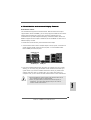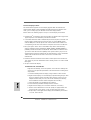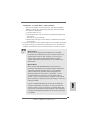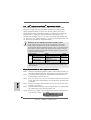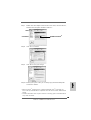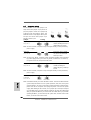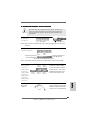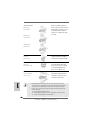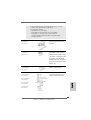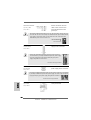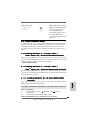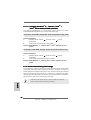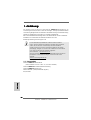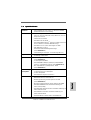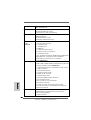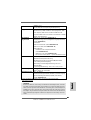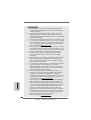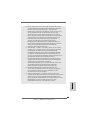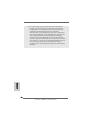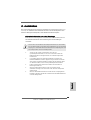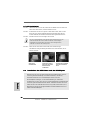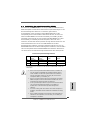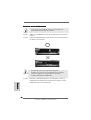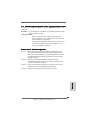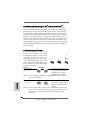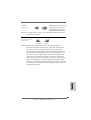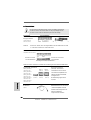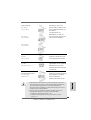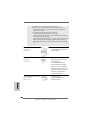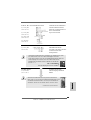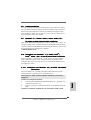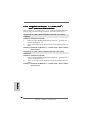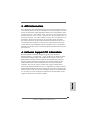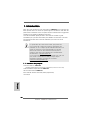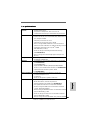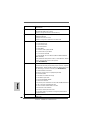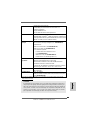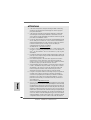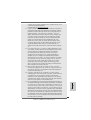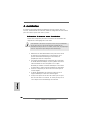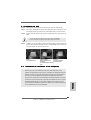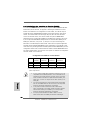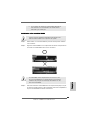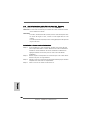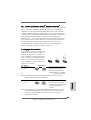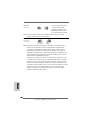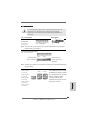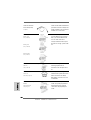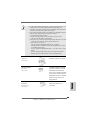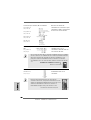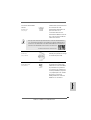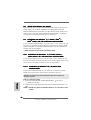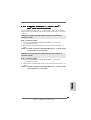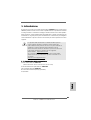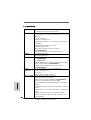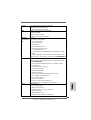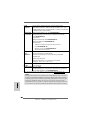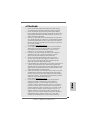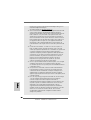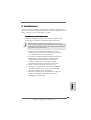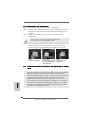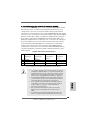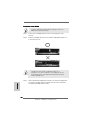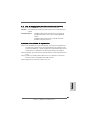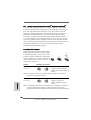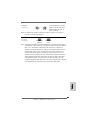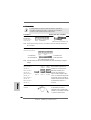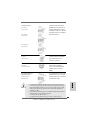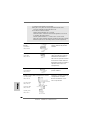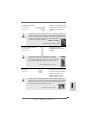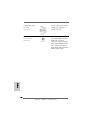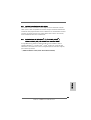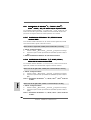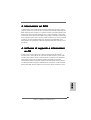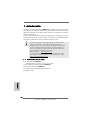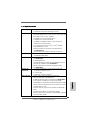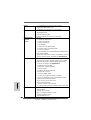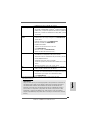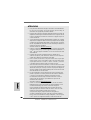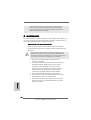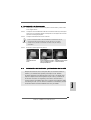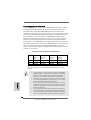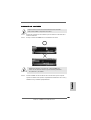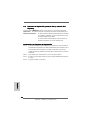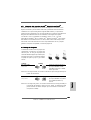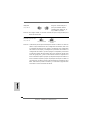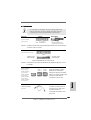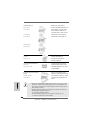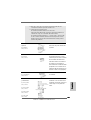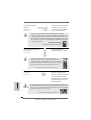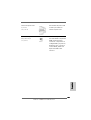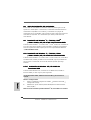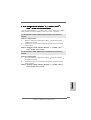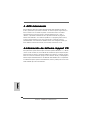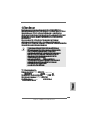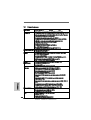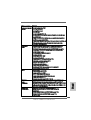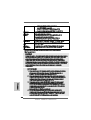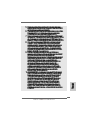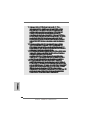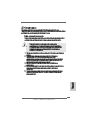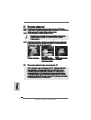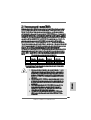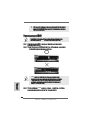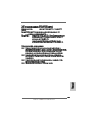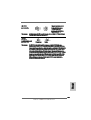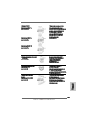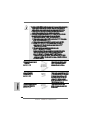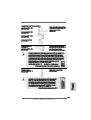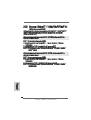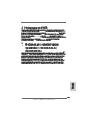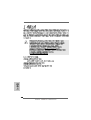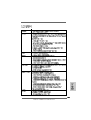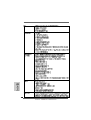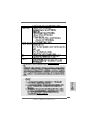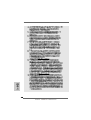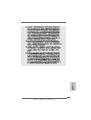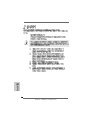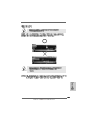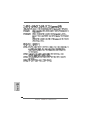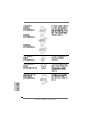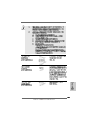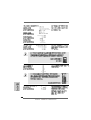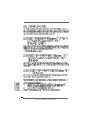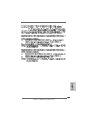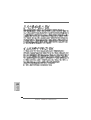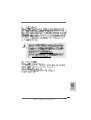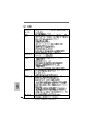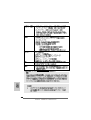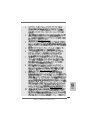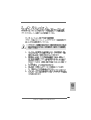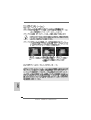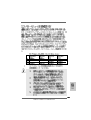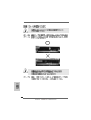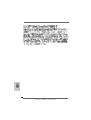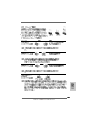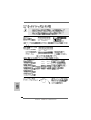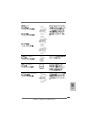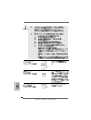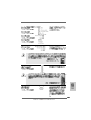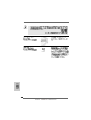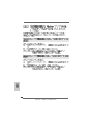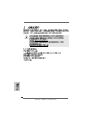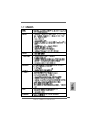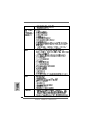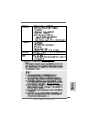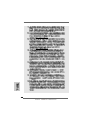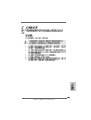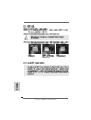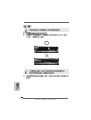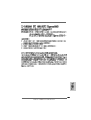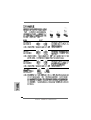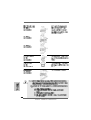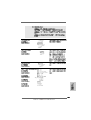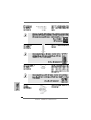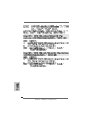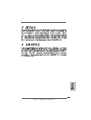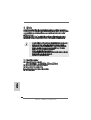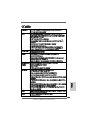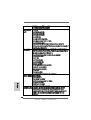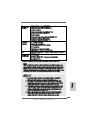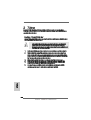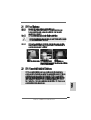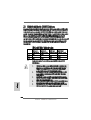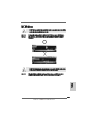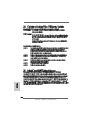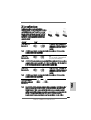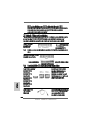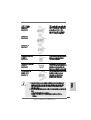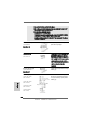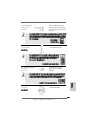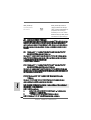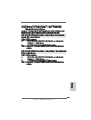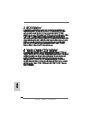ASROCK 790GX Pro Manual de usuario
- Categoría
- Placas base
- Tipo
- Manual de usuario
La página se está cargando...
La página se está cargando...
La página se está cargando...
La página se está cargando...
La página se está cargando...
La página se está cargando...
La página se está cargando...
La página se está cargando...
La página se está cargando...
La página se está cargando...
La página se está cargando...
La página se está cargando...
La página se está cargando...
La página se está cargando...
La página se está cargando...
La página se está cargando...
La página se está cargando...
La página se está cargando...
La página se está cargando...
La página se está cargando...
La página se está cargando...
La página se está cargando...

2323
2323
23
ASRock 790GX Pro Motherboard
EnglishEnglish
EnglishEnglish
English
Chassis, NB and Power Fan Connectors Please connect the fan cables
(4-pin CHA_FAN1) to the fan connectors and
(see p.2 No. 16) match the black wire to the
(3-pin CHA_FAN2)
(see p.2 No. 15)
(3-pin PWR_FAN1)
(see p.2 No. 39)
(3-pin NB_FAN1)
(see p.2 No. 9)
Chassis Speaker Header Please connect the chassis
(4-pin SPEAKER 1) speaker to this header.
(see p.2 No. 17)
System Panel Header This header accommodates
(9-pin PANEL1) several system front panel
(see p.2 No. 14) functions.
Power LED Header Please connect the chassis
(3-pin PLED1) power LED to this header to
(see p.2 No. 22) indicate system power status.
The LED is on when the system
is operating. The LED keeps
blinking in S1 state. The LED is
off in S3/S4 state or S5 state
(power off).
D. MIC_RET and OUT_RET are for HD audio panel only. You don’t
need to connect them for AC’97 audio panel.
E. To activate the front mic.
For Windows
®
XP / XP 64-bit OS:
Select “Mixer”. Select “Recorder”. Then click “FrontMic”.
For Windows
®
7 / 7 64-bit / Vista
TM
/ Vista
TM
64-bit OS:
Go to the "FrontMic" Tab in the Realtek Control panel. Adjust
“Recording Volume”.
La página se está cargando...
La página se está cargando...
La página se está cargando...
La página se está cargando...
La página se está cargando...
La página se está cargando...
La página se está cargando...
La página se está cargando...
La página se está cargando...
La página se está cargando...
La página se está cargando...
La página se está cargando...
La página se está cargando...
La página se está cargando...
La página se está cargando...
La página se está cargando...
La página se está cargando...
La página se está cargando...
La página se está cargando...
La página se está cargando...
La página se está cargando...
La página se está cargando...
La página se está cargando...
La página se está cargando...
La página se está cargando...
La página se está cargando...
La página se está cargando...
La página se está cargando...
La página se está cargando...
La página se está cargando...
La página se está cargando...
La página se está cargando...
La página se está cargando...
La página se está cargando...
La página se está cargando...
La página se está cargando...
La página se está cargando...
La página se está cargando...
La página se está cargando...

6363
6363
63
ASRock 790GX Pro Motherboard
le côté avec fil rouge côté Broche1
2.7 Connecteurs2.7 Connecteurs
2.7 Connecteurs2.7 Connecteurs
2.7 Connecteurs
Les connecteurs NE SONT PAS des cavaliers. NE PLACEZ AUCUN
capuchon sur ces connecteurs. Poser les bouchons pour cavaliers
audessus des connecteurs provoquera des dommages irrémédiables à la
carte mère!
Les connecteurs Description
Connecteur du lecteur
de disquette
(FLOPPY1 br. 33)
(voir p.2 fig. 29)
Note: Assurez-vous que le côté avec fil rouge du câble est bien branché sur le
côté Broche1 du connecteur.
Connecteur IDE primaire (bleu)
(IDE1 br. 39, voir p.2 No. 10)
connecteur bleu connecteur noir
vers la carte mère vers le disque dur
Câble ATA 66/100/133 80 conducteurs
Note: Veuillez vous reporter aux instructions du fabricant de votre IDE périphérique
pour les détails.
Connecteurs Série ATAII Ces cinq connecteurs Serial
(SATAII_1 (PORT 0): ATA (SATAII) prennent en charge
voir p.2 fig. 19) les disques durs SATA ou SATAII
(SATAII_2 (PORT 1): pour les dispositifs de stockage
voir p.2 fig. 18) interne. L’interface SATAII
(SATAII_3 (PORT 2): actuelle permet des taux
voir p.2 fig. 21) transferts de données pouvant
(SATAII_4 (PORT 3): aller jusqu’à 3,0 Go/s.
voir p.2 fig. 20)
(SATAII_5 (PORT 4):
voir p.2 fig. 23)
FranFran
FranFran
Fran
çaisçais
çaisçais
çais
SATAII_4 SATAII_2
(PORT 3) (PORT 1)
SATAII_5 SATAII_3 SATAII_1
(PORT 4) (PORT 2) (PORT 0)
La página se está cargando...
La página se está cargando...
La página se está cargando...
La página se está cargando...
La página se está cargando...
La página se está cargando...
La página se está cargando...
La página se está cargando...
La página se está cargando...
La página se está cargando...
La página se está cargando...
La página se está cargando...
La página se está cargando...
La página se está cargando...
La página se está cargando...
La página se está cargando...
La página se está cargando...
La página se está cargando...
La página se está cargando...
La página se está cargando...

8484
8484
84
ASRock 790GX Pro Motherboard
Cavi dati Serial ATA (SATA) Una o altra estremità del cavo
(Opzionale) di dati SATA può essere
collegata al disco rigido SATA /
SATAII o al connettore di SATAII
su questa cartolina base.
ItalianoItaliano
ItalianoItaliano
Italiano
Lato del Pin1 con la striscia rossa
2.7 Connettori2.7 Connettori
2.7 Connettori2.7 Connettori
2.7 Connettori
Connettore IDE primario (blu)
(39-pin IDE1, vedi p.2 Nr. 10)
Connettore blu Connettore nero
alla schedamadre all’hard disk drive
Cavo ATA 66/100/133 a 80 Pin
Nota: Fate riferimento alle istruzioni del produttore del dispositivo IDE per maggiori
dettagli.
Connettori Descrizione dei connettori
Connettore del
Floppy disk
(33-pin FLOPPY1)
(vedi p.2 item 29)
Nota: Assicurarsi che il lato del cavo con la striscia rossa sia inserito nel lato Pin1
del connettore.
I connettori NON sono jumpers. NON COLLOCARE i ponticelli sui
connettori. Installando dei cappucci a ponticello sui connettori si
causeranno danni permanenti alla scheda madre!
Connettori Serial ATAII Questi cinque connettori Serial
(SATAII_1 (PORT 0): ATA (SATAII) supportano le
vedi p.2 Nr. 19) periferiche di archiviazione
(SATAII_2 (PORT 1): HD SATA o SATAII per le
vedi p.2 Nr. 18) funzioni di archiviazione
(SATAII_3 (PORT 2): interna. ATAII (SATAII) suppo-
vedi p.2 Nr. 21) rtano cavi SATAII per dispositivi
(SATAII_4 (PORT 3): di memoria interni. L’interfaccia
vedi p.2 Nr. 20) SATAII attuale permette velocità
(SATAII_5 (PORT 4): di trasferimento dati fino a
vedi p.2 Nr. 23) 3.0 Gb/s.
SATAII_4 SATAII_2
(PORT 3) (PORT 1)
SATAII_5 SATAII_3 SATAII_1
(PORT 4) (PORT 2) (PORT 0)
La página se está cargando...
La página se está cargando...
La página se está cargando...
La página se está cargando...
La página se está cargando...
La página se está cargando...
La página se está cargando...

9292
9292
92
ASRock 790GX Pro Motherboard
EspañolEspañol
EspañolEspañol
Español
1. Introducción1. Introducción
1. Introducción1. Introducción
1. Introducción
Gracias por su compra de ASRock 790GX Pro placa madre, una placa de confianza
producida bajo el control de calidad estricto y persistente. La placa madre provee
realización excelente con un diseño robusto conforme al compromiso de calidad y
resistencia de ASRock.
Esta Guía rápida de instalación contiene una introducción a la placa base y una guía
de instalación paso a paso. Puede encontrar una información más detallada sobre la
placa base en el manual de usuario incluido en el CD de soporte.
Porque las especificaciones de la placa madre y el software de BIOS
podrían ser actualizados, el contenido de este manual puede ser
cambiado sin aviso. En caso de cualquier modificación de este manual,
la versión actualizada estará disponible en el website de ASRock sin
previo aviso. También encontrará las listas de las últimas tarjetas VGA y
CPU soportadas en la página web de ASRock.
Website de ASRock http://www.asrock.com
Si necesita asistencia técnica en relación con esta placa base, visite
nuestra página web con el número de modelo específico de su placa.
www.asrock.com/support/index.asp
1.11.1
1.11.1
1.1
Contenido de la cajaContenido de la caja
Contenido de la cajaContenido de la caja
Contenido de la caja
Placa base ASRock 790GX Pro
(Factor forma ATX: 30,5 cm x 22,4 cm, 12,0” x 8,8”)
Guía de instalación rápida de ASRock 790GX Pro
CD de soporte de ASRock 790GX Pro
Dos Cable de Datos Serial ATA (SATA) (Opcional)
Una protección I/O

9393
9393
93
ASRock 790GX Pro Motherboard
1.21.2
1.21.2
1.2
EspecificaciónEspecificación
EspecificaciónEspecificación
Especificación
Plataforma - Factor forma ATX: 30,5 cm x 22,4 cm, 12,0” x 8,8”
- Condensador sólido para alimentación de CPU
Procesador - Compatibilidad con procesadores con conector AM3:
procesador AMD Phenom
TM
II X6 / X4 / X3 / X2 (excepto 920 /
940) / Athlon II X4 / X3 / X2 / Sempron
- Compatible con CPU de séxtuple núcleo
- Compatible con CPU de hasta 140W
- Compatible con AMD OverDrive
TM
con la función ACC
(Calibración Avanzada de Reloj)
- Con soporte para tecnología Cool ‘n’ Quiet
TM
de AMD
- FSB 2600 MHz (5.2 GT/s)
- Admite tecnología de aumento de velocidad liberada
(vea ATENCIÓN 1)
- Soporta Tecnología de Hiper-Transporte 3.0 (HT 3.0)
Chipset - North Bridge: AMD 790GX
- South Bridge: AMD SB750
Memoria - Soporte de Tecnología de Memoria de Doble Canal
(ver ATENCIÓN 2)
- 4 x DDR3 DIMM slots
- Apoya DDR3 1800(OC)/1600(OC)/1333/1066/800 non-ECC,
memoria de un-buffered (vea ATENCIÓN 3)
- Máxima capacidad de la memoria del sistema: 16GB
(vea ATENCIÓN 4)
Ranuras de - 1 x ranuras PCI Express 2.0 x16 (azul @ modo x16)
Expansión - 2 x ranura PCI Express 2.0 x1
- 3 x ranuras PCI
- Soporta ATI
TM
Hybrid CrossFireX
TM
VGA OnBoard - Tarjeta gráfica integrada AMD Radeon HD 3300
- iGPU de clase DX10, Pixel Shader 4.0
- 512MB de Memoria máxima compartida (vea ATENCIÓN 5)
- Tres opciones de salida VGA: D-Sub, DVI-D y HDMI
- Admite HDMI con una resolución máxima de 1920x1200 (1080p)
- Admite conexiones DVI Dual-link con una resolución máxima
de 2560x1600 @ 75 Hz
- Admite D-Sub con una resolución máxima de 2048x1536 a
85 Hz
- Admite la función HDCP con puertos DVI y HDMI
- Apoya la reproducción de Blu-rayo de 1080p (BD) / HD-DVD
con puertos DVI y HDMI
EspañolEspañol
EspañolEspañol
Español

9494
9494
94
ASRock 790GX Pro Motherboard
EspañolEspañol
EspañolEspañol
Español
Audio - 7.1 CH HD Audio con Protección de Contenido
(Realtek ALC892 Audio Codec)
- Compatible con audio Blu-ray de alta calidad
LAN - PCIE x1 Gigabit LAN 10/100/1000 Mb/s
- Realtek RTL8111E
- Soporta Wake-On-LAN
- Admite detección de conexión de cable LAN
Entrada/Salida I/O Panel
de Panel - 1 x puerto de teclado PS/2
Trasero - 1 x Puerto VGA/D-Sub
- 1 x Puerto VGA/DVI-D
- 1 x puerto HDMI
- 1 x puerto de salida óptica SPDIF
- 6 x puertos USB 2.0 predeterminados
- 1 x Conector eSATAII
- 1 x Puerto LAN RJ-45 con LED (LED de ACCIÓN/ENLACE y
LED de VELOCIDAD)
- Conexión de audio: Altavoz trasero / Central/Bajos / Entrada
de línea / Altavoz frontal / Micrófono (ver ATENCIÓN 6)
Conectores - 5 x conexiones SATAII, admiten una velocidad de
transferencia de datos de hasta 3,0Gb/s, soporta RAID
(RAID 0, RAID 1, RAID 5, RAID 10, JBOD), NCQ, AHCI y
“Conexión en caliente” (vea ATENCIÓN 7)
- 1 x ATA133 conexiones IDE
(admite hasta 2 dispositivos IDE)
- 1 x puerto Floppy
- 1 x Cabezal de Módulo Infrarrojos
- 1x En-tête de port COM
- 1 x cabecera HDMI_SPDIF
- 1 x cabecera de indicador LED de encendido
- Conector de ventilador de CPU/chasis/NB/alimentacion
- 24-pin cabezal de alimentación ATX
- 8-pin conector de ATX 12V power
- Conector de Audio Interno
- Conector de audio de panel frontal
- 3 x Cabezal USB 2.0 (admite 6 puertos USB 2.0 adicionales)
BIOS - 8Mb AMI BIOS
- AMI legal BIOS
- Soporta “Plug and Play”
- ACPI 1.1 compliance wake up events
- Soporta “jumper free setup”
- Soporta SMBIOS 2.3.1

9595
9595
95
ASRock 790GX Pro Motherboard
ADVERTENCIA
Tenga en cuenta que hay un cierto riesgo implícito en las operaciones de aumento de la
velocidad del reloj, incluido el ajuste del BIOS, aplicando la tecnología de aumento de
velocidad liberada o utilizando las herramientas de aumento de velocidad de otros
fabricantes. El aumento de la velocidad puede afectar a la estabilidad del sistema e,
incluso, dañar los componentes y dispositivos del sistema. Esta operación se debe
realizar bajo su propia responsabilidad y Ud. debe asumir los costos. No asumimos
ninguna responsabilidad por los posibles daños causados por el aumento de la velocidad
del reloj.
- Múltiple ajuste de VCCM, NB, SB Voltage
CD de soport - Controladores, Utilerías, Software de Anti Virus (Versión
de prueba), Utilidad AMD OverDrive
TM
, AMD Live! Explorer,
AMD Fusion, conjunto de aplicaciones ASRock (CyberLink
DVD Suite y Creative Sound Blaster X-Fi MB) (OEM y versión
de prueba)
Característica - Sintonizador de ASRock OC (vea ATENCIÓN 8)
Única - Administrador de energía inteligente (vea ATENCIÓN 9)
- Instant Boot
- ASRock Instant Flash (vea ATENCIÓN 10)
- ASRock OC DNA (vea ATENCIÓN 11)
- Amplificador Híbrido:
- Stepless control de frecuencia de CPU
(vea ATENCIÓN 12)
- ASRock U-COP (vea ATENCIÓN 13)
- Protección de Falla de Inicio (B.F.G..)
Monitor Hardware - Sensibilidad a la temperatura del procesador
- Sensibilidad a la temperatura de la placa madre
- Taquimetros de los ventiladores del procesador y del CPU
/chasis/ NB/alimentacion
- Ventilador silencioso para procesador
- Control de ajuste de la velocidad del ventilador de la CPU/
chasis
- Monitor de Voltaje: +12V, +5V, +3.3V, Vcore
OS - En conformidad con Microsoft
®
Windows
®
7 / 7 64 bits /
Vista
TM
/ Vista
TM
64 bits / XP / XP 64 bits
Certificaciones - FCC, CE, WHQL
- Cumple con la directiva ErP/EuP (se requiere una fuente de
alimentación que cumpla con la directiva ErP/EuP)
(vea ATENCIÓN 14)
* Para más información sobre los productos, por favor visite nuestro sitio web:
http://www.asrock.com
EspañolEspañol
EspañolEspañol
Español

9696
9696
96
ASRock 790GX Pro Motherboard
EspañolEspañol
EspañolEspañol
Español
ATENCIÓN!
1. Esta placa base admite la tecnología de aumento de velocidad liberada.
Por favor lea “Tecnología de Forzado de Reloj (Overclocking) no
relacionado” en la página 26 para obtener detalles.
2. Esta placa base soporta Tecnología de Memoria de Doble Canal. Antes de
implementar la Tecnología de Memoria de Doble Canal, asegúrese de leer
la guía de instalación de módulos de memoria en la página 100 para su
correcta instalación.
3. Que la velocidad de memoria de 1800/1600 MHz se admita o no se admita,
depende de la configuración AM3 Procesador que adopte. Si desea adoptar
el módulo de memoria DDR3 1800/1600 en esta placa base, consulte la
lista de compatibilidad de memorias en nuestro sitio Web para obtener los
módulos de memoria compatibles.
Sitio Web de ASRock:
http://www.asrock.com
4. Debido a las limitaciones del sistema, el tamaño real de la memoria debe
ser inferior a 4GB para que el sistema pueda funcionar bajo Windows
®
7 /
Vista
TM
/ XP. Para equipos con Windows
®
OS con CPU de 64-bit, no existe
dicha limitación.
5. El tamaño de la memoria compartido máximo es definido por el
vendedor del chipset y está conforme al cambio. Por favor compruebe
el Web site de AMD para la información más última.
6. Para la entrada de micrófono, esta placa madre ofrece soporte para
modos estéreo y mono. Para salida de audio, este placa madre ofrece
soporte para modos de 2 canales, 4 canales, 6 canales y 8 canales.
Consulte la tabla en la página 3 para una conexión correcta.
7. Antes de instalar un disco duro SATAII en el conector SATAII, consulte la
sección “Guía de instalación de discos duros SATAII” en la página 29 del
“Manual de usuario” que se incluye en el CD de soporte para configurar su
disco duro SATAII en modo SATAII. También puede conectar un disco duro
SATA directamente al conector SATAII.
8. Es una herramienta de overclocking de ASRock de usuario-fácil que le
permite a supervisar su sistema por la función de monitor de hardware
y overclock sus dispositivos de hardware para obtener el mejor
funcionamiento del sistema bajo el entorno de Windows
®
. Por favor
visite nuestro sitio web para los procedimientos de operación de
Sintonizador de ASRock OC.
Sitio web de ASRock: http://www.asrock.com
9. Gracias a su avanzado hardware de propietario y diseño de software,
Intelligent Energy Saver (Economizador de energía inteligente) es una
revolucionaria tecnología que ofrece un ahorro de energía sin
igual. El regulador de voltaje permite reducir el número de fases de
salida para mejorar la eficiencia cuando los núcleos de la CPU están
inactivos. En otras palabras, permite ofrecer un ahorro
excepcional de energía y mejorar la eficiencia energética sin
sacrificar el rendimiento del equipo. Para utilizar la función Intelligent
Energy Saver (Economizador de energía inteligente) , active la opción
Cool ‘n’ Quiet en la configuración de BIOS. Visite nuestro sitio web

9797
9797
97
ASRock 790GX Pro Motherboard
para conocer los procedimientos de uso de Intelligent Energy Saver
(Economizador de energía inteligente).
Sitio web de ASRock: http://www.asrock.com
10. ASRock Instant Flash es una utilidad de programación del BIOS que se
encuentra almacenada en la memoria Flash ROM. Esta sencilla herramienta
de actualización de BIOS le permitirá actualizar el BIOS del sistema sin
necesidad de acceder a ningún sistema operativo, como MS-DOS o
Windows
®
. Gracias a esta utilidad, sólo necesitará pulsar <F6> durante la
fase POST o pulsar <F2> para acceder al menú de configuración del BIOS
y a la utilidad ASRock Instant Flash. Ejecute esta herramienta y guarde el
archivo correspondiente al sistema BIOS nuevo en su unidad flash USB,
unidad de disco flexible o disco duro para poder actualizar el BIOS con sólo
pulsar un par de botones, sin necesidad de preparar un disco flexible
adicional ni utilizar complicadas utilidades de programación. Recuerde que
la unidad flash USB o disco duro utilizado debe disponer del sistema de
archivos FAT32/16/12.
11. El nombre del propio software, OC DNA, indica con claridad aquello de lo
que es capaz. OC DNA, una exclusiva utilidad desarrollada por ASRock,
representa para el usuario una forma cómoda de grabar su configuración
de OC y compartirla con otras personas. Esta utilidad le permitirá guardar
sus registros de aceleración en el sistema operativo y simplificar el
complicado proceso de grabación de la configuración de aceleración.
¡Gracias a OC DNA podrá guardar su configuración de OC como perfil y
compartirlo con sus amigos! ¡Sus amigos podrán cargar entonces el perfil
de OC en su propio sistema y disfrutar de la configuración de OC creada
por usted! Recuerde que el perfil de OC creado sólo funcionará en placas
base similares, por lo que sólo podrá compartirlo con usuarios que cuenten
con la misma placa base que usted.
12. Aunque esta placa base ofrece un control complete, no es recomendable
forzar la velocidad. Las frecuencias de bus de la CPU distintas a las
recomendadas pueden causar inestabilidad en el sistema o dañar la CPU.
13. Cuando la temperatura de CPU está sobre-elevada, el sistema va a
apagarse automaticamente. Antes de reanudar el sistema, compruebe
si el ventilador de la CPU de la placa base funciona apropiadamente y
desconecte el cable de alimentación, a continuación, vuelva a conectarlo.
Para mejorar la disipación de calor, acuérdese de aplicar thermal grease
entre el procesador y el disipador de calor cuando usted instala el sistema
de PC.
14. EuP, siglas de Energy Using Product (Producto que Utiliza Energía), es
una disposición regulada por la Unión Europea para establecer el
consumo total de energía de un sistema. Según la disposición EuP, la
alimentación de CA total para el sistema completo ha de ser inferior a
1,00W en modo apagado. Para cumplir con el estándar EuP, se
requieren una placa base y una fuente de alimentación que cumplan con
la directiva EuP. Según las directrices de Intel, una fuente de
alimentación que cumpla con la directiva EuP debe satisfacer el
estándar, es decir, la eficiencia de energía de 5v en modo de espera
EspañolEspañol
EspañolEspañol
Español

9898
9898
98
ASRock 790GX Pro Motherboard
EspañolEspañol
EspañolEspañol
Español
2. Instalación2. Instalación
2. Instalación2. Instalación
2. Instalación
Esta placa base tiene un factor de forma ATX (12,0 pulgadas x 8,8 pulgadas, 30,5
cm. x 22,4 cm). Antes de instalar la placa base, estudie la configuración de su
chasis para asegurarse de que la placa base cabe en él.
Precaución de Pre-instalaciónPrecaución de Pre-instalación
Precaución de Pre-instalaciónPrecaución de Pre-instalación
Precaución de Pre-instalación
Tenga en cuenta las precauciones siguientes antes de instalar los
componentes de la placa base o cambiar cualquier configuración de la
placa base.
1. Desconecte el cable de electricidad antes de tocar
cualquier componente.
2. Para prevenir daño del componente de la placa madre por
electricidad estástica, NUNCA ponga su placa madre
directamente sobre la alfombra y otros por el estilo.
Póngase la pulsera anti-estástica o toquelo a cualquier
objecto de tierra, por ejémplo como el cabinete de su
computador, para liberar cualquiera carga estástica.
3. Tome componentes por la margen y no toque los ICs.
4. Ponga cualquier componente deslocalizado sobre la bolsa
anti-estástica que viene con la placa madre.
5. Al colocar los tornillos en sus agujeros para fijar la placa
madre en el chasis, no los apriete demasiado. Eso podría
dañar la placa madre.
Antes de instalar o extraer cualquier componente, asegúrese de que la
alimentación está desactivada o de que el cable de alimentación está
desconectado de la fuente de alimentación. Si no lo hace podría provocar
serios daños en la placa base, los periféricos y/o componentes.
debería ser mayor del 50% con un consumo de corriente de 100mA.
Para seleccionar una fuente de alimentación que cumpla la directiva
EuP, le recomendamos que consulte con el fabricante de la fuente de
alimentación para obtener más detalles.

9999
9999
99
ASRock 790GX Pro Motherboard
2.1 Instalación de Procesador2.1 Instalación de Procesador
2.1 Instalación de Procesador2.1 Instalación de Procesador
2.1 Instalación de Procesador
Paso 1. Desbloquee el zócalo arrastrando la palanca hacia afuera y hacia arriba
en un ángulo de 90
o
.
Paso 2. Coloque la CPU directamente arriba del conector de manera que la esquina
de la CPU con el triángulo dorado corresponda con la esquina del conector
que tiene un triángulo pequeño.
Paso 3. Coloque cuidosamente el CPU en el zócalo.
El CPU se encaja al zócalo a una sola orientación. No esfuerce el CPU en
el zócalo para prevenir encorvados de los pins del CPU. Si no puede
encajar el CPU, examine su orientación o examine si los pins están ya
encorvados.
Paso 4. Encierre el zócalo bajando la palanca.
2.22.2
2.22.2
2.2
Instalación del VInstalación del V
Instalación del VInstalación del V
Instalación del V
entilador y el Rentilador y el R
entilador y el Rentilador y el R
entilador y el R
adiador de la CPUadiador de la CPU
adiador de la CPUadiador de la CPU
adiador de la CPU
Después de instalar la CPU en esta placa base, es necesario instalar un
radiador y un ventilador más grandes para disipar el calor. También
necesitará pulverizar grasa pasta térmica entre la CPU y el radiador para
mejorar la disipación de calor. Asegúrese de que la CPU y el radiador se
encuentran colocados con seguridad y hacen buen contacto entre sí.
Conecte entonces el ventilador de la CPU al conector CPU FAN (CPU_FAN1,
consulte Página 2, N. 2). Para realizar la instalación correctamente, consulte
el manual de instrucciones del ventilador de la CPU y el radiador.
PASO 1:
Levante la Palanca del
Zócalo
Palanca
levantada 90°
PASO 2 / PASO 3:
Encaje el Triángulo Dorado de la
CPU Con el Triángulo Pequeño
de la Esquina del Zócalo
PASO 4:
Apriete Hacia Abajo y Bloquee
La Palanca del Zócalo
Triángulo Dorado
de la CPU
Triángulo Pequeño en la
Esquina del Zócalo
EspañolEspañol
EspañolEspañol
Español

100100
100100
100
ASRock 790GX Pro Motherboard
EspañolEspañol
EspañolEspañol
Español
2.3 Instalación de Memoria2.3 Instalación de Memoria
2.3 Instalación de Memoria2.3 Instalación de Memoria
2.3 Instalación de Memoria
La placa 790GX Pro ofrece cuatro ranuras DIMM DDR3 de 240 pines, y soporta
Tecnología de Memoria de Doble Canal. Para la configuración de doble canal,
necesitará instalar siempre pares DIMM DDR3 idénticos (de la misma marca,
velocidad, tamaño y tipo) en las ranuras del mismo color. En otras palabras, tendrá
que instalar pares DDR3 DIMM de Doble Canal A (DDR3_A1 y DDR3_B1; Ranuras
Azul; consulte la p. 2 N. 6) o pares idénticos DDR3 DIMM en el Doble Canal B
(DDR3_A2 y DDR3_B2; Ranuras Blanco; consulte p.2 N.7), de modo que pueda
activarse la Tecnología de Memoria de Doble Canal. Esta placa base también le
permite instalar cuatro DIMMs DDR3 para configuración de doble canal. Esta placa
base también permite instalar cuatro módulos DDR3 DIMM para configuraciones de
doble canal, siempre que instale módulos DDR3 DIMM idénticos en las cuatro
ranuras. Puede consultar la tabla de configuración de memoria de doble canal que
se muestra a continuación.
Configuraciones de Memoria de Doble Canal
DDR3_A1 DDR3_B1 DDR3_A2 DDR3_B2
(Ranura (Ranura (Ranura (Ranura
Azul) Azul) Blanco) Blanco)
(1) Populada Populada - -
(2) - - Populada Populada
(3) Populada Populada Populada Populada
* Para la configuración (3), instale DIMM DDR3 idénticas en las cuatro
ranuras.
1. Si quiere instalar dos módulos de memoria, para una compatibilidad
y fiabilidad óptimas, se recomienda que los instale en las ranuras del
mismo color. En otras palabras, instálelas en las ranuras azul (DDR3_A1
y DDR3_B1), o en las ranuras blanco (DDR3_A2 y DDR3_B2).
2. Si se instalan sólo un módulo de memoria o tres módulos de memoria
en las ranuras DIMM DDR3 de esta placa base, no será posible
activar la Tecnología de Memoria de Doble Canal.
3. Si un par de módulos de memoria NO está instalado en el mismo
“Canal Doble”, por ejemplo, al instalar un par de módulos de memoria
en DDR3_A1 y DDR3_A2, no será posible activar la Tecnología de
Memoria de Doble Canal.
4. No se permite instalar módulos DDR o DDR2 en la ranura DDR3; si
lo hace, esta placa base y los módulos DIMM pueden resultar dañados.
5. Si adopta los módulos de memoria DDR3 1800/1600 en esta placa
base, se recomienda instalarlos en las ranuras DDR3_A2 y DDR3_B2.

101101
101101
101
ASRock 790GX Pro Motherboard
Instalación de una DIMMInstalación de una DIMM
Instalación de una DIMMInstalación de una DIMM
Instalación de una DIMM
Asegúrese de desconectar la fuente de alimentación antes de añadir o
retirar módulos DIMM o componentes del sistema.
Paso 1. Empuje los clips blancos de retención por el extremo de cada lado de la
ranura de memoria.
Paso 2. Encaje la muesca del DIMM hacia la cumbrera de la ranura.
DIMM ajusta solamente en una dirección. Si fuerza la DIMM en la
ranura con una orientación incorrecta, provocará daños permanentes
en la placa base y en la DIMM.
Paso 3. Inserte la DIMM con firmeza dentro de la ranura hasta que los clips de
sujeción de ambos lados queden completamente introducidos en su sitio y
la DIMM se haya asentado apropiadamente.
EspañolEspañol
EspañolEspañol
Español

102102
102102
102
ASRock 790GX Pro Motherboard
EspañolEspañol
EspañolEspañol
Español
2.42.4
2.42.4
2.4
Ranuras de Expansión (ranuras PCI y ranuras PCIRanuras de Expansión (ranuras PCI y ranuras PCI
Ranuras de Expansión (ranuras PCI y ranuras PCIRanuras de Expansión (ranuras PCI y ranuras PCI
Ranuras de Expansión (ranuras PCI y ranuras PCI
Express)Express)
Express)Express)
Express)
La placa madre 790GX Pro cuenta con 3 ranuras PCI y 3 ranuras PCI Express.
Ranura PCI: Para instalar tarjetas de expansión que tienen 32-bit Interface PCI.
Ranura PCI Express: La ranura PCIE1 / PCIE3 (ranura PCIE x1, Blanco) se utiliza
con tarjetas PCI Express con ancho de banda x1, como
las tarjetas Gigabit LAN, SATA2.
La ranura PCIE2 (ranura PCIE x16, Azul) se utiliza con
tarjetas PCI Express con ancho de banda x16.
Instalación de TInstalación de T
Instalación de TInstalación de T
Instalación de T
arjetas de Expansiónarjetas de Expansión
arjetas de Expansiónarjetas de Expansión
arjetas de Expansión
Paso 1. Antes de instalar la tarjeta de expansión, asegúrese de que la fuente de
alimentación está apagada o el cable de alimentación desconectado. Lea la
documentación que acompaña a la tarjeta de expansión y realice las
configuraciones de hardware necesarias para la tarjeta antes de iniciar la
instalación.
Paso 2. Quite la tapa que corresponde a la ranura que desea utilizar.
Paso 3. Encaje el conector de la tarjeta a la ranura. Empuje firmemente la tarjeta en
la ranura.
Paso 4. Asegure la tarjeta con tornillos.

103103
103103
103
ASRock 790GX Pro Motherboard
2.6 Setup de Jumpers2.6 Setup de Jumpers
2.6 Setup de Jumpers2.6 Setup de Jumpers
2.6 Setup de Jumpers
La ilustración muestra como los jumpers son
configurados. Cuando haya un jumper-cap
sobre los pins, se dice gue el jumper está
“Short”. No habiendo jumper cap sobre los pins,
el jumper está “Open”. La ilustración muesta
un jumper de 3 pins cuyo pin 1 y pin 2 están
“Short”.
Jumper Setting
PS2_USB_PW1 Ponga en cortocircuito pin 2,
(vea p.2, No. 1) pin 3 para habilitar +5VSB
(standby) para PS/2 o USB23
wake up events.
Atención: Para elegir +5VSB, se necesita corriente mas que 2 Amp proveida por la
fuente de electricidad.
USB_PW2 Ponga en cortocircuito pin 2,
(vea p.2, No. 40) pin 3 para habilitar +5V_DUAL
para USB01/45 wake up
events.
Atención: Para elegir +5V_DUAL, se necesita corriente mas que 2 Amp proveida por
la fuente de electricidad. Si selecciona +5V_DUAL, los dispositivos USB
podran reactivar el sistema siempre que se encuentre en el estado S3
(Suspension a RAM).
Short Open
EspañolEspañol
EspañolEspañol
Español
2.52.5
2.52.5
2.5
Manual del usuario de ATIManual del usuario de ATI
Manual del usuario de ATIManual del usuario de ATI
Manual del usuario de ATI
TMTM
TMTM
TM
Hybrid CrossFireX Hybrid CrossFireX
Hybrid CrossFireX Hybrid CrossFireX
Hybrid CrossFireX
TMTM
TMTM
TM
Esta placa base es compatible con la función ATI
TM
Hybrid CrossFireX
TM
. ATI
TM
Hybrid CrossFireX
TM
permite utilizar varias GPU, permitiendo el funcionamiento
simultáneo de un procesador gráfico integrado AMD 790GX y un procesador
gráfico discreto combinados con una sóla pantalla para conseguir velocidades de
fotograma increíblemente altas. En la actualidad, la tecnología ATI
TM
Hybrid
CrossFireX
TM
sólo es compatible con Windows
®
Vista
TM
/ 7 OS, y no está
disponible en Windows
®
XP. En el futuro, ATI
TM
Hybrid CrossFireX
TM
será compat-
ible también con Windows
®
XP OS. Por favor, visite nuestro sitio web para más
información. Para más información acerca de procedimientos de uso y tarjetas
gráficas PCI Express compatibles, consulte la página 18.

104104
104104
104
ASRock 790GX Pro Motherboard
EspañolEspañol
EspañolEspañol
Español
Valor predeterminado Restablecimiento de
la CMOS
USB_PW3 Ponga en cortocircuito pin 2,
(vea p.2, No. 24) pin 3 para habilitar +5VSB
(standby) para USB6_7/8_9/
10_11 wake up events.
Atención: Para elegir +5VSB, se necesita corriente mas que 2 Amp proveida por la
fuente de electricidad.
Limpiar CMOS
(CLRCMOS1, jumper de 3 pins)
(ver p.2, No. 11)
Atención: CLRCMOS1 permite que Usted limpie los datos en CMOS. Los datos en
CMOS incluyen informaciones de la configuración del sistema, tales como
la contraseña del sistema, fecha, tiempo, y parámetros de la configuración
del sistema. Para limpiar y reconfigurar los parametros del sistema a la
configuración de la fábrica, por favor apague el computador y desconecte
el cable de la fuente de electricidad, utilice una cubierta de jumper para
aislar las agujas pin2 y pin3 en CLRCMOS1 durante 5 segundos. Por
favor acuérdase de quitar el jumper cap después de limpiar el COMS. Por
favor acuérdase de quitar el jumper cap después de limpiar el COMS. Si
necesita borrar la CMOS cuando acabe de finalizar la actualización de la
BIOS, debe arrancar primero el sistema y, a continuación, apagarlo antes
de realizar la acción de borrado de CMOS.

105105
105105
105
ASRock 790GX Pro Motherboard
la banda roja debe quedar en
el mismo lado que el contacto 1
Estos cinco conectores de la
Serie ATA (SATAII) soportan
HDDs SATA o SATAII para
dispositivos de almacenamiento
interno. La interfaz SATAII actual
permite una velocidad de
transferencia de 3.0 Gb/s.
Conector azul
a placa madre
Conector negro
a aparato IDE
Cable ATA 66/100/133 de conducción 80
2.7 Conectores2.7 Conectores
2.7 Conectores2.7 Conectores
2.7 Conectores
Los conectores no son jumpers. Por favor no ponga jumper caps
sobre los conectores. El colocar cubiertas de puentes sobre los
conectores provocará un daño permanente en la placa base.
Conector Figure Descripción
Conector de disquetera
(33-pin FLOPPY1)
(vea p.2, No. 29)
Atención: Asegúrese que la banda roja del cable queda situado en el mismo lado que
el contacto 1 de la conexión.
IDE conector primario (azul)
(39-pin IDE1, vea p.2, No. 10)
Atención: Consulte las instrucciones del distribuidor del dispositivo IDE para conocer
los detalles.
Conexiones de serie ATAII
(SATAII_1 (PORT 0):
vea p.2, No. 19)
(SATAII_2 (PORT 1):
vea p.2, No. 18)
(SATAII_3 (PORT 2):
vea p.2, No. 21)
(SATAII_4 (PORT 3):
vea p.2, No. 20)
(SATAII_5 (PORT 4):
vea p.2, No. 23)
EspañolEspañol
EspañolEspañol
Español
SATAII_4 SATAII_2
(PORT 3) (PORT 1)
SATAII_5 SATAII_3 SATAII_1
(PORT 4) (PORT 2) (PORT 0)
Cable de datos de Cualquier extremo del cable de
serie ATA (SATA) los datos de SATA puede ser
(Opcional) conectado con el disco duro
de SATA / SATAII o el
conectador de SATAII en esta
placa base.

106106
106106
106
ASRock 790GX Pro Motherboard
Conector de audio de panel Este es una interface para
frontal cable de audio de panel frontal
(9-pin HD_AUDIO1) que permite conexión y control
(vea p.2, No. 31) conveniente de apparatos de
Audio.
EspañolEspañol
EspañolEspañol
Español
Cabezal USB 2.0 Además de seis puertos
(9-pin USB6_7) USB 2.0 predeterminados en el
(ver p.2, No. 25) panel de E/S, hay tres bases
de conexiones USB 2.0 en
esta placa base. Cada una de
(9-pin USB8_9) estas bases de conexiones
(ver p.2, No. 26) admite dos puertos USB 2.0.
(9-pin USB10_11)
(ver p.2, No. 27)
Conector de Audio Interno Permite recepción de input
(4-pin CD1) audio de fuente sónica como
(CD1: vea p.2, No. 32) CD-ROM, DVD-ROM, TV tuner,
o tarjeta MPEG.
Cabezal de Módulo Infrarrojos Este cabezal soporta un
(5-pin IR1) módulo infrarrojos de
(vea p.2, N. 28) transmisión y recepción
wireless opcional.
CD1
1. El Audio de Alta Definición soporta la detección de conector, pero el cable
de panel en el chasis debe soportar HDA para operar correctamente. Por
favor, siga las instrucciones en nuestro manual y en el manual de chasis
para instalar su sistema.
2. Si utiliza el panel de sonido AC’97, instálelo en la cabecera de sonido del
panel frontal de la siguiente manera:
A. Conecte Mic_IN (MIC) a MIC2_L.
B. Conecte Audio_R (RIN) a OUT2_R y Audio_L (LIN) en OUT2_L.
C. Conecte Ground (GND) a Ground (GND).

107107
107107
107
ASRock 790GX Pro Motherboard
EspañolEspañol
EspañolEspañol
Español
D. MIC_RET y OUT_RET son sólo para el panel de sonido HD. No
necesitará conectarlos al panel de sonido AC’97.
E. Activación del micrófono frontal.
En sistemas operativos Windows
®
XP / XP 64-bit:
Seleccione “Mixer” (Mezclador). Seleccione “Recorder” (Grabadora). A
continuación, haga clic en “FrontMic” (Micrófono frontal).
En sistemas operativos Windows
®
7 / 7 64-bit / Vista
TM
/ Vista
TM
64-bit:
Acceda a la ficha “FrontMic” (Micrófono frontal) del panel de control
Realtek. Ajuste la posición del control deslizante “Recording Volume”
(Volumen de grabación).
Conector del Panel del Este conector acomoda varias
systema funciones de panel frontal del
(9-pin PANEL1) systema.
(vea p.2, No. 14)
Cabezal del altavoz del chasis Conecte el altavoz del chasis a
(4-pin SPEAKER1) su cabezal.
(vea p.2, No. 17)
Por favor, conecte los cables del
ventilador a los conectores de
ventilador, haciendo coincidir el
cable negro con la patilla de
masa.
Cabecera de indicador LED de encendido Conecte el indicador LED de
(3-pin PLED1) encendido del chasis a esta
(vea p.2, N. 22) cabecera para conocer el estado
de encendido del sistema. El
indicador LED se encenderá si
el sistema se encuentra en
funcionamiento. El indicador LED
parpadeará en el estado S1. El
indicador LED se apagará en los
estados S3/S4 o S5 (apagado).
Conectores de ventilador de chasis, NB
y alimentación
(4-pin CHA_FAN1)
(vea p.2, N. 16)
(3-pin CHA_FAN2)
(vea p.2, N. 15)
(3-pin PWR_FAN1)
(vea p.2, N. 39)
(3-pin NB_FAN1)
(vea p.2, N. 9)

108108
108108
108
ASRock 790GX Pro Motherboard
EspañolEspañol
EspañolEspañol
Español
Conector del ventilador Conecte el cable del ventilador
de la CPU de la CPU a este conector y
(4-pin CPU_FAN1) haga coincidir el cable negro
(vea p.2, No. 2) con el conector de tierra.
Aunque esta placa base proporciona compatibilidad para un ventilador
(silencioso) de procesador de 4 contactos, el ventilador de procesador de 3
contactos seguirá funcionando correctamente incluso sin la función de control
de velocidad del ventilador. Si pretende enchufar el ventilador de procesador
de 3 contactos en el conector del ventilador de procesador de esta placa base,
conéctelo al contacto 1-3.
Contacto 1-3 conectado
Instalación del ventilador de 3 contactos
4
3
2
1
Cabezal de alimentación ATX Conecte la fuente de
(24-pin ATXPWR1) alimentación ATX a su cabezal.
(vea p.2, No. 8)
12
1
24
13
Conector de ATX 12V power Tenga en cuenta que es
(8-pin ATX12V1) necesario conectar este
(vea p.2, No. 3) conector a una toma de corriente
con el enchufe ATX 12V, de
modo que proporcione suficiente
electricidad. De lo contrario no
se podrá encender.
Instalación de una Fuente de Alimentación ATX de 20 Pins
A pesar de que esta placa base incluye in conector de
alimentación ATX de 24 pins, ésta puede funcionar incluso
si utiliza una fuente de alimentación ATX de 20 pins tradicional.
Para usar una fuente de alimentación ATX de 20 pins, por favor,
conecte su fuente de alimentación usando los Pins 1 y 13.
12
1
24
13
Aunque esta placa base proporciona un conector de energía de 8-pin ATX 12V,
puede todavía trabajar si usted adopta un fuente tradicional de energía de 4-pin
ATX 12V. Para usar el fuente de energía de 4-pin ATX 12V, por favor conecte su
fuente de energía junto con Pin 1 y Pin 5.
Instalación de Fuente de Energía de 4-Pin ATX 12V
8 5
4 1
8 5
4 1

109109
109109
109
ASRock 790GX Pro Motherboard
Cabezal del puerto COM Este cabezal del puerto COM
(9-pin COM1) se utiliza para admitir un
(vea p.2, No. 30) módulo de puerto COM.
Cabecera HDMI_SPDIF Cabecera HDMI_SPDIF. Ofrece
(HDMI_SPDIF1 de 2 pin) una salida SPDIF la tarjeta VGA
(ver p.2, No. 33) HDMI, permite al sistema
conectarse a dispositivos de
TV Digital HDMI / proyectores /
Dispositivos LCD. Conecte el
conector HDMI_SPDIF de la
tarjeta VGA HDMI a esta
cabecera.
EspañolEspañol
EspañolEspañol
Español

110110
110110
110
ASRock 790GX Pro Motherboard
EspañolEspañol
EspañolEspañol
Español
2.82.8
2.82.8
2.8
Guía de instalación del controladorGuía de instalación del controlador
Guía de instalación del controladorGuía de instalación del controlador
Guía de instalación del controlador
Para instalar los controladores en el sistema, inserte en primer lugar el CD de
soporte en la unidad óptica. A continuación, se detectarán automáticamente los
controladores compatibles con el sistema y se mostrarán en la página de
controladores de CD compatibles. Siga el orden de arriba a abajo para instalar los
controladores requeridos. Los controladores que instale pueden funcionar
correctamente.
2.92.9
2.92.9
2.9
Instalación de WindowsInstalación de Windows
Instalación de WindowsInstalación de Windows
Instalación de Windows
®
7 / 7 64 bits / Vista 7 / 7 64 bits / Vista
7 / 7 64 bits / Vista 7 / 7 64 bits / Vista
7 / 7 64 bits / Vista
TMTM
TMTM
TM
/ Vista/ Vista
/ Vista/ Vista
/ Vista
TMTM
TMTM
TM
64 bits / XP / XP 64 bits con Funciones RAID 64 bits / XP / XP 64 bits con Funciones RAID
64 bits / XP / XP 64 bits con Funciones RAID 64 bits / XP / XP 64 bits con Funciones RAID
64 bits / XP / XP 64 bits con Funciones RAID
Si desea instalar Windows
®
7 / 7 64-bit / Vista
TM
/ Vista
TM
64-bit / XP / XP 64-bit OS
en su disco duro SATA / SATAII con funciones RAID, consulte la documentación
de la ruta siguiente del CD de soporte para conocer el procedimiento detallado:
..\ RAID Installation Guide
2.102.10
2.102.10
2.10
Instalación de WindowsInstalación de Windows
Instalación de WindowsInstalación de Windows
Instalación de Windows
®
7 / 7 64 bits / Vista 7 / 7 64 bits / Vista
7 / 7 64 bits / Vista 7 / 7 64 bits / Vista
7 / 7 64 bits / Vista
TMTM
TMTM
TM
/ Vista/ Vista
/ Vista/ Vista
/ Vista
TMTM
TMTM
TM
64 bits / XP / XP 64 bits sin Funciones RAID 64 bits / XP / XP 64 bits sin Funciones RAID
64 bits / XP / XP 64 bits sin Funciones RAID 64 bits / XP / XP 64 bits sin Funciones RAID
64 bits / XP / XP 64 bits sin Funciones RAID
Si desea instalar Windows
®
7 / 7 64-bit / Vista
TM
/ Vista
TM
64-bit / XP / XP 64-bit en
sus HDDs SATA / SATAII y eSATAII sin funciones RAID, siga los procedimientos
que se indican a continuación en función del sistema operativo que tenga
instalado.
2.10.1 Instalación de Windows2.10.1 Instalación de Windows
2.10.1 Instalación de Windows2.10.1 Instalación de Windows
2.10.1 Instalación de Windows
®
XP / XP 64 bits sin XP / XP 64 bits sin
XP / XP 64 bits sin XP / XP 64 bits sin
XP / XP 64 bits sin
Funciones RAID Funciones RAID
Funciones RAID Funciones RAID
Funciones RAID
Si desea instalar Windows
®
XP / XP 64 bits en sus HDDs SATA / SATAII sin
funciones RAID, por favor siga los pasos siguientes.
PASO 1: Configure BIOS.
A. Entre a la Utilidad de configuración de BIOS pantalla de Avanzada
Configuración Storage.
B. Establezca la opción “SATA Operation Mode”(Modo de funcionamiento
SATA) en [IDE].
PASO 2: Instale el sistema operativo Windows
®
XP / XP 64 bits en su sistema.
Uso de dispositivos SATA / SATAII sin funciones NCQ y de Conexión en
Caliente

111111
111111
111
ASRock 790GX Pro Motherboard
2.10.2 Instalación de Windows2.10.2 Instalación de Windows
2.10.2 Instalación de Windows2.10.2 Instalación de Windows
2.10.2 Instalación de Windows
®
7 / 7 64 bits / Vista 7 / 7 64 bits / Vista
7 / 7 64 bits / Vista 7 / 7 64 bits / Vista
7 / 7 64 bits / Vista
TMTM
TMTM
TM
/ /
/ /
/
Vista Vista
Vista Vista
Vista
TMTM
TMTM
TM
64 bits sin Funciones RAID 64 bits sin Funciones RAID
64 bits sin Funciones RAID 64 bits sin Funciones RAID
64 bits sin Funciones RAID
Si desea instalar Windows
®
7 / 7 64 bits / Vista
TM
/ Vista
TM
64 bits en sus HDDs
SATA / SATAII sin funciones RAID, por favor siga los pasos siguientes.
PASO 1: Configure BIOS.
A. Entre a la Utilidad de configuración de BIOS pantalla de Avanzada
Configuración Storage.
B. Establezca la opción “SATA Operation Mode”(Modo de funcionamiento
SATA) en [AHCI].
PASO 2: Instale el sistema operativo Windows
®
7 / 7 64 bits / Vista
TM
/
Vista
TM
64 bits en su sistema.
Uso de dispositivos SATA / SATAII con funciones NCQ y de Conexión en
Caliente
PASO 1: Configure BIOS.
A. Entre a la Utilidad de configuración de BIOS pantalla de Avanzada
Configuración Storage.
B. Establezca la opción “SATA Operation Mode”(Modo de funcionamiento
SATA) en [IDE].
PASO 2: Instale el sistema operativo Windows
®
7 / 7 64 bits / Vista
TM
/
Vista
TM
64 bits en su sistema.
Uso de dispositivos SATA / SATAII sin funciones NCQ y de Conexión en
Caliente
EspañolEspañol
EspañolEspañol
Español

112112
112112
112
ASRock 790GX Pro Motherboard
3. BIOS Información3. BIOS Información
3. BIOS Información3. BIOS Información
3. BIOS Información
El Flash Memory de la placa madre deposita SETUP Utility. Durante el Power-Up
(POST) apriete <F2> para entrar en la BIOS. Sí usted no oprime ninguna tecla, el
POST continúa con sus rutinas de prueba. Si usted desea entrar en la BIOS
después del POST, por favor reinicie el sistema apretando <Ctl> + <Alt> +
<Borrar>, o apretando el botón Reset en el panel del ordenador. El programa
SETUP esta diseñado a ser lo mas fácil posible. Es un programa guiado al menu,
es decir, puede enrollarse a sus varios sub-menues y elegir las opciones
predeterminadas. Para información detallada sobre como configurar la BIOS, por
favor refiérase al Manual del Usuario (archivo PDF) contenido en el CD.
4.Información de Sof4.Información de Sof
4.Información de Sof4.Información de Sof
4.Información de Sof
tware Supportware Suppor
tware Supportware Suppor
tware Suppor
t CDt CD
t CDt CD
t CD
Esta placa-base soporta diversos tipos de sistema operativo Windows
®
: 7 / 7 64 bits
/ Vista
TM
/ Vista
TM
64 bits / XP / XP 64 bits El CD de instalación que acompaña la placa-
base trae todos los drivers y programas utilitarios para instalar y configurar la placa-
base. Para iniciar la instalación, ponga el CD en el lector de CD y se desplegará el
Menú Principal automáticamente si «AUTORUN» está habilitado en su computadora.
Si el Menú Principal no aparece automáticamente, localice y doble-pulse en el archivo
ASSETUP.EXE para iniciar la instalación.
EspañolEspañol
EspañolEspañol
Español

113113
113113
113
ASRock 790GX Pro Motherboard
.
.
ASRock.
ASRock
( - ATX: 12,0 x 8,8 / 30,5 x 22,4 )
ASRock
ASRock
Serial ATA (SATA) ( )
- I/O

114114
114114
114
ASRock 790GX Pro Motherboard
12,0 x 8,8 / 30,5 x 22,4
La página se está cargando...
La página se está cargando...
La página se está cargando...
La página se está cargando...
La página se está cargando...
La página se está cargando...

121121
121121
121
ASRock 790GX Pro Motherboard
DDR3_A1 DDR3_B1 DDR3_A2 DDR3_B2
(1) -
(2) -
(3)*

122122
122122
122
ASRock 790GX Pro Motherboard
DIMM
DIMM
DIMM
La página se está cargando...

124124
124124
124
ASRock 790GX Pro Motherboard
Short
Open

125125
125125
125
ASRock 790GX Pro Motherboard
CMOS
CMOS

126126
126126
126
ASRock 790GX Pro Motherboard
IDE
la banda roja debe quedar en el
mismo lado que el contacto 1
SATAII_4 SATAII_2
(PORT 3) (PORT 1)
SATAII_5 SATAII_3 SATAII_1
(PORT 4) (PORT 2) (PORT 0)

127127
127127
127
ASRock 790GX Pro Motherboard
(5- IR1)
CD1

128128
128128
128
ASRock 790GX Pro Motherboard
(9- PANEL1)

129129
129129
129
ASRock 790GX Pro Motherboard
4
3
2
1
ATX
ATX.
12
1
24
13
12
1
24
13

130130
130130
130
ASRock 790GX Pro Motherboard
COM-
12V-ATX ,
ATX 12 ,
.
.
8 5
4 1
8 5
4 1
La página se está cargando...
La página se está cargando...

133133
133133
133
ASRock 790GX Pro Motherboard
BIOS Setup F
Power-On-Self-Test – POST
POST
BIOS Setup POST
Ctrl> + <Alt> + <Delete
BIOS Setup
PDF
4
La página se está cargando...
La página se está cargando...
La página se está cargando...
La página se está cargando...

138138
138138
138
ASRock 790GX Pro Motherboard
®
®
“ ” “
”
®
®
La página se está cargando...
La página se está cargando...
La página se está cargando...

142142
142142
142
ASRock 790GX Pro Motherboard
- -
- -
“ ”(
La página se está cargando...
La página se está cargando...
La página se está cargando...

146146
146146
146
ASRock 790GX Pro Motherboard
“ ”
“ ”
“ ”
“ ”
“ ”
“ ”
La página se está cargando...
La página se está cargando...

149149
149149
149
ASRock 790GX Pro Motherboard
®
“ ” “ ” “ ”
®
“ ” “
”

150150
150150
150
ASRock 790GX Pro Motherboard
4
3
2
1
12
1
24
13
12
1
24
13
8 5
4 1
La página se está cargando...

152152
152152
152
ASRock 790GX Pro Motherboard
®
®
\
®
®
®
®
®
La página se está cargando...

154154
154154
154
ASRock 790GX Pro Motherboard
“ ”
“ ”
\ \
La página se está cargando...
La página se está cargando...
La página se está cargando...

158158
158158
158
ASRock 790GX Pro Motherboard
“ ”
® ®
®

159159
159159
159
ASRock 790GX Pro Motherboard
®
®
®
®
La página se está cargando...
La página se está cargando...
La página se está cargando...
La página se está cargando...
La página se está cargando...
La página se está cargando...
La página se está cargando...
La página se está cargando...
La página se está cargando...
La página se está cargando...

170170
170170
170
ASRock 790GX Pro Motherboard
®
“ ” “ ”
“ ”
®
“ ”
“ ”

171171
171171
171
ASRock 790GX Pro Motherboard
4
3
2
1
12
1
24
13
12
1
24
13
8 5
4 1
La página se está cargando...

173173
173173
173
ASRock 790GX Pro Motherboard
®
®
®
®
®
®
®
\
La página se está cargando...
La página se está cargando...
La página se está cargando...
La página se está cargando...
La página se está cargando...
La página se está cargando...

180180
180180
180
ASRock 790GX Pro Motherboard
®
®
®
La página se está cargando...
La página se está cargando...
La página se está cargando...
La página se está cargando...
La página se está cargando...
La página se está cargando...
La página se está cargando...
La página se está cargando...
La página se está cargando...

190190
190190
190
ASRock 790GX Pro Motherboard
12
1
24
13
12
1
24
13
8 5
4 1
8 5
4 1
4
3
2
1

191191
191191
191
ASRock 790GX Pro Motherboard
®
®
®
®
®
®
®

192192
192192
192
ASRock 790GX Pro Motherboard
®
®
®
®
La página se está cargando...

194194
194194
194
ASRock 790GX Pro Motherboard
TürkçeTürkçe
TürkçeTürkçe
Türkçe

195195
195195
195
ASRock 790GX Pro Motherboard
TürkçeTürkçe
TürkçeTürkçe
Türkçe

196196
196196
196
ASRock 790GX Pro Motherboard
TürkçeTürkçe
TürkçeTürkçe
Türkçe

197197
197197
197
ASRock 790GX Pro Motherboard
TürkçeTürkçe
TürkçeTürkçe
Türkçe

198198
198198
198
ASRock 790GX Pro Motherboard
TürkçeTürkçe
TürkçeTürkçe
Türkçe

199199
199199
199
ASRock 790GX Pro Motherboard
TürkçeTürkçe
TürkçeTürkçe
Türkçe

200200
200200
200
ASRock 790GX Pro Motherboard
TürkçeTürkçe
TürkçeTürkçe
Türkçe

201201
201201
201
ASRock 790GX Pro Motherboard
TürkçeTürkçe
TürkçeTürkçe
Türkçe

202202
202202
202
ASRock 790GX Pro Motherboard
TürkçeTürkçe
TürkçeTürkçe
Türkçe

203203
203203
203
ASRock 790GX Pro Motherboard
TürkçeTürkçe
TürkçeTürkçe
Türkçe

204204
204204
204
ASRock 790GX Pro Motherboard
TürkçeTürkçe
TürkçeTürkçe
Türkçe

205205
205205
205
ASRock 790GX Pro Motherboard
TürkçeTürkçe
TürkçeTürkçe
Türkçe
OpenShort
SB01/45 uyandýrma olaylarý
için +5V_DUAL'ý etkinleþtirmek
için pin2, pin3'ü kapatýn.
Clear CMOSDefault

206206
206206
206
ASRock 790GX Pro Motherboard
TürkçeTürkçe
TürkçeTürkçe
Türkçe
SATAII_4 SATAII_2
(PORT 3) (PORT 1)
SATAII_5 SATAII_3 SATAII_1
(PORT 4) (PORT 2) (PORT 0)
La página se está cargando...

208208
208208
208
ASRock 790GX Pro Motherboard
TürkçeTürkçe
TürkçeTürkçe
Türkçe
Sistem Paneli Fiþi Bu fiþ, birçok sistem ön paneli
(9-pinli PANEL1) iþlevini barýndýrýr.
Kasa/NB/güç Fan Konektörü Lütfen kasa fan kablolarýný
(4-pinli CHA_FAN1) fanýna bu konektöre baðlayýn
(bkz. s.2 No. 16) ve siyah kabloyu toprak pinine
baðlayýn.
(3-pinli CHA_FAN2)
(bkz. s.2 No. 15)
(3-pinli PWR_FAN1)
(bkz. s.2 No. 39)
(3-pinli NB_FAN1)
(bkz. s.2 No. 9)
Kasa Hoparlörü Fiþi Lütfen kasa hoparlörünü bu fiþe
(4-pinli HOPARLÖR 1) baðlayýn.
(3-pinli PLED1)
(bkz. s.2 No. 22)

209209
209209
209
ASRock 790GX Pro Motherboard
TürkçeTürkçe
TürkçeTürkçe
Türkçe
CPU Fan Konektörü Lütfen fan kablolarýný CPU
(4-pinli CPU_FAN1) fanýna bu konektöre baðlayýn
(bkz. s.2 No. 2) ve siyah kabloyu toprak pinine
baðlayýn.
ATX Güç Konektörü Lütfen bir ATX güç kaynaðýný
(24-pinli ATXPWR1) bu konektöre baðlayýn.
12
1
24
13
12
1
24
13
ATX 12V Güç Konektörü Lütfen bir ATX 12V güç
(8-pinli ATX12V1) kaynaðýný bu konektöre
(bkz. s.2 No. 3) baðlayýn.
Seri port Fiþi Bu COM1 fiþi bir seri port
(9-pinli COM1) modülünü destekler.
8 5
4 1
8 5
4 1
4
3
2
1

210210
210210
210
ASRock 790GX Pro Motherboard
TürkçeTürkçe
TürkçeTürkçe
Türkçe
HDMI_SPDIF Fiþi HDMI_SPDIF fiþi, SPDIF ses
(2-pinli HDMI_SPDIF1) çýkýþýný HDMI VGA kartýna
(bkz. s.2 No.33) saðlar, sistemin HDMI Dijital TV/
projektör/LCD cihazlarýný
baðlamasýna izin verir. Lütfen
HDMI VGA kartýnýn HDMI_SPDIF
konektörünü bu fiþe baðlayýn.

211211
211211
211
ASRock 790GX Pro Motherboard
TürkçeTürkçe
TürkçeTürkçe
Türkçe

212212
212212
212
ASRock 790GX Pro Motherboard
TürkçeTürkçe
TürkçeTürkçe
Türkçe
Transcripción de documentos
D. MIC_RET and OUT_RET are for HD audio panel only. You don’t need to connect them for AC’97 audio panel. E. To activate the front mic. For Windows® XP / XP 64-bit OS: Select “Mixer”. Select “Recorder”. Then click “FrontMic”. For Windows® 7 / 7 64-bit / VistaTM / VistaTM 64-bit OS: Go to the "FrontMic" Tab in the Realtek Control panel. Adjust “Recording Volume”. System Panel Header This header accommodates several system front panel functions. (9-pin PANEL1) (see p.2 No. 14) Power LED Header Please connect the chassis power LED to this header to indicate system power status. The LED is on when the system is operating. The LED keeps blinking in S1 state. The LED is off in S3/S4 state or S5 state (power off). (3-pin PLED1) (see p.2 No. 22) Chassis Speaker Header (4-pin SPEAKER 1) Please connect the chassis speaker to this header. (see p.2 No. 17) Chassis, NB and Power Fan Connectors (4-pin CHA_FAN1) (see p.2 No. 16) Please connect the fan cables to the fan connectors and match the black wire to the (3-pin CHA_FAN2) (see p.2 No. 15) English (3-pin PWR_FAN1) (see p.2 No. 39) (3-pin NB_FAN1) (see p.2 No. 9) 23 ASRock 790GX Pro Motherboard 2.7 Connecteurs Les connecteurs NE SONT PAS des cavaliers. NE PLACEZ AUCUN capuchon sur ces connecteurs. Poser les bouchons pour cavaliers audessus des connecteurs provoquera des dommages irrémédiables à la carte mère! Les connecteurs Description Connecteur du lecteur de disquette (FLOPPY1 br. 33) le côté avec fil rouge côté Broche1 (voir p.2 fig. 29) Note: Assurez-vous que le côté avec fil rouge du câble est bien branché sur le côté Broche1 du connecteur. Connecteur IDE primaire (bleu) (IDE1 br. 39, voir p.2 No. 10) connecteur bleu connecteur noir vers la carte mère vers le disque dur Câble ATA 66/100/133 80 conducteurs Note: Veuillez vous reporter aux instructions du fabricant de votre IDE périphérique pour les détails. Connecteurs Série ATAII (SATAII_1 (PORT 0): voir p.2 fig. 19) SATAII_4 (PORT 3) SATAII_2 (PORT 1) SATAII_3 (PORT 2) SATAII_1 (PORT 0) (SATAII_2 (PORT 1): voir p.2 fig. 18) (SATAII_3 (PORT 2): voir p.2 fig. 21) (SATAII_4 (PORT 3): SATAII_5 (PORT 4) Ces cinq connecteurs Serial ATA (SATAII) prennent en charge les disques durs SATA ou SATAII pour les dispositifs de stockage interne. L’interface SATAII actuelle permet des taux transferts de données pouvant aller jusqu’à 3,0 Go/s. Fran çais Français voir p.2 fig. 20) (SATAII_5 (PORT 4): voir p.2 fig. 23) 63 ASRock 790GX Pro Motherboard 2.7 Connettori I connettori NON sono jumpers. NON COLLOCARE i ponticelli sui connettori. Installando dei cappucci a ponticello sui connettori si causeranno danni permanenti alla scheda madre! Connettori Connettore del Floppy disk Descrizione dei connettori (33-pin FLOPPY1) (vedi p.2 item 29) Lato del Pin1 con la striscia rossa Nota: Assicurarsi che il lato del cavo con la striscia rossa sia inserito nel lato Pin1 del connettore. Connettore IDE primario (blu) (39-pin IDE1, vedi p.2 Nr. 10) Connettore blu alla schedamadre Connettore nero all’hard disk drive Cavo ATA 66/100/133 a 80 Pin Nota: Fate riferimento alle istruzioni del produttore del dispositivo IDE per maggiori dettagli. Connettori Serial ATAII (SATAII_1 (PORT 0): SATAII_4 (PORT 3) SATAII_2 (PORT 1) SATAII_3 (PORT 2) SATAII_1 (PORT 0) vedi p.2 Nr. 19) (SATAII_2 (PORT 1): vedi p.2 Nr. 18) (SATAII_3 (PORT 2): SATAII_5 (PORT 4) vedi p.2 Nr. 21) (SATAII_4 (PORT 3): vedi p.2 Nr. 20) (SATAII_5 (PORT 4): vedi p.2 Nr. 23) Italiano Cavi dati Serial ATA (SATA) (Opzionale) Questi cinque connettori Serial ATA (SATAII) supportano le periferiche di archiviazione HD SATA o SATAII per le funzioni di archiviazione interna. ATAII (SATAII) supportano cavi SATAII per dispositivi di memoria interni. L’interfaccia SATAII attuale permette velocità di trasferimento dati fino a 3.0 Gb/s. Una o altra estremità del cavo di dati SATA può essere collegata al disco rigido SATA / SATAII o al connettore di SATAII su questa cartolina base. 84 ASRock 790GX Pro Motherboard 1. Introducción Gracias por su compra de ASRock 790GX Pro placa madre, una placa de confianza producida bajo el control de calidad estricto y persistente. La placa madre provee realización excelente con un diseño robusto conforme al compromiso de calidad y resistencia de ASRock. Esta Guía rápida de instalación contiene una introducción a la placa base y una guía de instalación paso a paso. Puede encontrar una información más detallada sobre la placa base en el manual de usuario incluido en el CD de soporte. Porque las especificaciones de la placa madre y el software de BIOS podrían ser actualizados, el contenido de este manual puede ser cambiado sin aviso. En caso de cualquier modificación de este manual, la versión actualizada estará disponible en el website de ASRock sin previo aviso. También encontrará las listas de las últimas tarjetas VGA y CPU soportadas en la página web de ASRock. Website de ASRock http://www.asrock.com Si necesita asistencia técnica en relación con esta placa base, visite nuestra página web con el número de modelo específico de su placa. www.asrock.com/support/index.asp 1 . 1 Contenido de la caja Placa base ASRock 790GX Pro (Factor forma ATX: 30,5 cm x 22,4 cm, 12,0” x 8,8”) Guía de instalación rápida de ASRock 790GX Pro CD de soporte de ASRock 790GX Pro Dos Cable de Datos Serial ATA (SATA) (Opcional) Una protección I/O Español 92 ASRock 790GX Pro Motherboard 1.2 Especificación Procesador Chipset Memoria Ranuras de Expansión VGA OnBoard - Factor forma ATX: 30,5 cm x 22,4 cm, 12,0” x 8,8” - Condensador sólido para alimentación de CPU - Compatibilidad con procesadores con conector AM3: procesador AMD PhenomTM II X6 / X4 / X3 / X2 (excepto 920 / 940) / Athlon II X4 / X3 / X2 / Sempron - Compatible con CPU de séxtuple núcleo - Compatible con CPU de hasta 140W - Compatible con AMD OverDriveTM con la función ACC (Calibración Avanzada de Reloj) - Con soporte para tecnología Cool ‘n’ QuietTM de AMD - FSB 2600 MHz (5.2 GT/s) - Admite tecnología de aumento de velocidad liberada (vea ATENCIÓN 1) - Soporta Tecnología de Hiper-Transporte 3.0 (HT 3.0) - North Bridge: AMD 790GX - South Bridge: AMD SB750 - Soporte de Tecnología de Memoria de Doble Canal (ver ATENCIÓN 2) - 4 x DDR3 DIMM slots - Apoya DDR3 1800(OC)/1600(OC)/1333/1066/800 non-ECC, memoria de un-buffered (vea ATENCIÓN 3) - Máxima capacidad de la memoria del sistema: 16GB (vea ATENCIÓN 4) - 1 x ranuras PCI Express 2.0 x16 (azul @ modo x16) - 2 x ranura PCI Express 2.0 x1 - 3 x ranuras PCI - Soporta ATITM Hybrid CrossFireXTM - Tarjeta gráfica integrada AMD Radeon HD 3300 - iGPU de clase DX10, Pixel Shader 4.0 - 512MB de Memoria máxima compartida (vea ATENCIÓN 5) - Tres opciones de salida VGA: D-Sub, DVI-D y HDMI - Admite HDMI con una resolución máxima de 1920x1200 (1080p) - Admite conexiones DVI Dual-link con una resolución máxima de 2560x1600 @ 75 Hz - Admite D-Sub con una resolución máxima de 2048x1536 a 85 Hz - Admite la función HDCP con puertos DVI y HDMI - Apoya la reproducción de Blu-rayo de 1080p (BD) / HD-DVD con puertos DVI y HDMI Español Plataforma 93 ASRock 790GX Pro Motherboard Audio LAN Entrada/Salida de Panel Trasero Conectores Español BIOS - 7.1 CH HD Audio con Protección de Contenido (Realtek ALC892 Audio Codec) - Compatible con audio Blu-ray de alta calidad - PCIE x1 Gigabit LAN 10/100/1000 Mb/s - Realtek RTL8111E - Soporta Wake-On-LAN - Admite detección de conexión de cable LAN I/O Panel - 1 x puerto de teclado PS/2 - 1 x Puerto VGA/D-Sub - 1 x Puerto VGA/DVI-D - 1 x puerto HDMI - 1 x puerto de salida óptica SPDIF - 6 x puertos USB 2.0 predeterminados - 1 x Conector eSATAII - 1 x Puerto LAN RJ-45 con LED (LED de ACCIÓN/ENLACE y LED de VELOCIDAD) - Conexión de audio: Altavoz trasero / Central/Bajos / Entrada de línea / Altavoz frontal / Micrófono (ver ATENCIÓN 6) - 5 x conexiones SATAII, admiten una velocidad de transferencia de datos de hasta 3,0Gb/s, soporta RAID (RAID 0, RAID 1, RAID 5, RAID 10, JBOD), NCQ, AHCI y “Conexión en caliente” (vea ATENCIÓN 7) - 1 x ATA133 conexiones IDE (admite hasta 2 dispositivos IDE) - 1 x puerto Floppy - 1 x Cabezal de Módulo Infrarrojos - 1x En-tête de port COM - 1 x cabecera HDMI_SPDIF - 1 x cabecera de indicador LED de encendido - Conector de ventilador de CPU/chasis/NB/alimentacion - 24-pin cabezal de alimentación ATX - 8-pin conector de ATX 12V power - Conector de Audio Interno - Conector de audio de panel frontal - 3 x Cabezal USB 2.0 (admite 6 puertos USB 2.0 adicionales) - 8Mb AMI BIOS - AMI legal BIOS - Soporta “Plug and Play” - ACPI 1.1 compliance wake up events - Soporta “jumper free setup” - Soporta SMBIOS 2.3.1 94 ASRock 790GX Pro Motherboard CD de soport Característica Única Monitor Hardware OS Certificaciones - Múltiple ajuste de VCCM, NB, SB Voltage - Controladores, Utilerías, Software de Anti Virus (Versión de prueba), Utilidad AMD OverDriveTM, AMD Live! Explorer, AMD Fusion, conjunto de aplicaciones ASRock (CyberLink DVD Suite y Creative Sound Blaster X-Fi MB) (OEM y versión de prueba) - Sintonizador de ASRock OC (vea ATENCIÓN 8) - Administrador de energía inteligente (vea ATENCIÓN 9) - Instant Boot - ASRock Instant Flash (vea ATENCIÓN 10) - ASRock OC DNA (vea ATENCIÓN 11) - Amplificador Híbrido: - Stepless control de frecuencia de CPU (vea ATENCIÓN 12) - ASRock U-COP (vea ATENCIÓN 13) - Protección de Falla de Inicio (B.F.G..) - Sensibilidad a la temperatura del procesador - Sensibilidad a la temperatura de la placa madre - Taquimetros de los ventiladores del procesador y del CPU /chasis/ NB/alimentacion - Ventilador silencioso para procesador - Control de ajuste de la velocidad del ventilador de la CPU/ chasis - Monitor de Voltaje: +12V, +5V, +3.3V, Vcore - En conformidad con Microsoft® Windows® 7 / 7 64 bits / VistaTM / VistaTM 64 bits / XP / XP 64 bits - FCC, CE, WHQL - Cumple con la directiva ErP/EuP (se requiere una fuente de alimentación que cumpla con la directiva ErP/EuP) (vea ATENCIÓN 14) * Para más información sobre los productos, por favor visite nuestro sitio web: http://www.asrock.com Español ADVERTENCIA Tenga en cuenta que hay un cierto riesgo implícito en las operaciones de aumento de la velocidad del reloj, incluido el ajuste del BIOS, aplicando la tecnología de aumento de velocidad liberada o utilizando las herramientas de aumento de velocidad de otros fabricantes. El aumento de la velocidad puede afectar a la estabilidad del sistema e, incluso, dañar los componentes y dispositivos del sistema. Esta operación se debe realizar bajo su propia responsabilidad y Ud. debe asumir los costos. No asumimos ninguna responsabilidad por los posibles daños causados por el aumento de la velocidad del reloj. 95 ASRock 790GX Pro Motherboard ATENCIÓN! 1. 2. 3. 4. 5. 6. 7. 8. Español 9. Esta placa base admite la tecnología de aumento de velocidad liberada. Por favor lea “Tecnología de Forzado de Reloj (Overclocking) no relacionado” en la página 26 para obtener detalles. Esta placa base soporta Tecnología de Memoria de Doble Canal. Antes de implementar la Tecnología de Memoria de Doble Canal, asegúrese de leer la guía de instalación de módulos de memoria en la página 100 para su correcta instalación. Que la velocidad de memoria de 1800/1600 MHz se admita o no se admita, depende de la configuración AM3 Procesador que adopte. Si desea adoptar el módulo de memoria DDR3 1800/1600 en esta placa base, consulte la lista de compatibilidad de memorias en nuestro sitio Web para obtener los módulos de memoria compatibles. Sitio Web de ASRock: http://www.asrock.com Debido a las limitaciones del sistema, el tamaño real de la memoria debe ser inferior a 4GB para que el sistema pueda funcionar bajo Windows® 7 / VistaTM / XP. Para equipos con Windows® OS con CPU de 64-bit, no existe dicha limitación. El tamaño de la memoria compartido máximo es definido por el vendedor del chipset y está conforme al cambio. Por favor compruebe el Web site de AMD para la información más última. Para la entrada de micrófono, esta placa madre ofrece soporte para modos estéreo y mono. Para salida de audio, este placa madre ofrece soporte para modos de 2 canales, 4 canales, 6 canales y 8 canales. Consulte la tabla en la página 3 para una conexión correcta. Antes de instalar un disco duro SATAII en el conector SATAII, consulte la sección “Guía de instalación de discos duros SATAII” en la página 29 del “Manual de usuario” que se incluye en el CD de soporte para configurar su disco duro SATAII en modo SATAII. También puede conectar un disco duro SATA directamente al conector SATAII. Es una herramienta de overclocking de ASRock de usuario-fácil que le permite a supervisar su sistema por la función de monitor de hardware y overclock sus dispositivos de hardware para obtener el mejor funcionamiento del sistema bajo el entorno de Windows®. Por favor visite nuestro sitio web para los procedimientos de operación de Sintonizador de ASRock OC. Sitio web de ASRock: http://www.asrock.com Gracias a su avanzado hardware de propietario y diseño de software, Intelligent Energy Saver (Economizador de energía inteligente) es una revolucionaria tecnología que ofrece un ahorro de energía sin igual. El regulador de voltaje permite reducir el número de fases de salida para mejorar la eficiencia cuando los núcleos de la CPU están inactivos. En otras palabras, permite ofrecer un ahorro excepcional de energía y mejorar la eficiencia energética sin sacrificar el rendimiento del equipo. Para utilizar la función Intelligent Energy Saver (Economizador de energía inteligente) , active la opción Cool ‘n’ Quiet en la configuración de BIOS. Visite nuestro sitio web 96 ASRock 790GX Pro Motherboard 11. 12. 13. 14. Español 10. para conocer los procedimientos de uso de Intelligent Energy Saver (Economizador de energía inteligente). Sitio web de ASRock: http://www.asrock.com ASRock Instant Flash es una utilidad de programación del BIOS que se encuentra almacenada en la memoria Flash ROM. Esta sencilla herramienta de actualización de BIOS le permitirá actualizar el BIOS del sistema sin necesidad de acceder a ningún sistema operativo, como MS-DOS o Windows®. Gracias a esta utilidad, sólo necesitará pulsar <F6> durante la fase POST o pulsar <F2> para acceder al menú de configuración del BIOS y a la utilidad ASRock Instant Flash. Ejecute esta herramienta y guarde el archivo correspondiente al sistema BIOS nuevo en su unidad flash USB, unidad de disco flexible o disco duro para poder actualizar el BIOS con sólo pulsar un par de botones, sin necesidad de preparar un disco flexible adicional ni utilizar complicadas utilidades de programación. Recuerde que la unidad flash USB o disco duro utilizado debe disponer del sistema de archivos FAT32/16/12. El nombre del propio software, OC DNA, indica con claridad aquello de lo que es capaz. OC DNA, una exclusiva utilidad desarrollada por ASRock, representa para el usuario una forma cómoda de grabar su configuración de OC y compartirla con otras personas. Esta utilidad le permitirá guardar sus registros de aceleración en el sistema operativo y simplificar el complicado proceso de grabación de la configuración de aceleración. ¡Gracias a OC DNA podrá guardar su configuración de OC como perfil y compartirlo con sus amigos! ¡Sus amigos podrán cargar entonces el perfil de OC en su propio sistema y disfrutar de la configuración de OC creada por usted! Recuerde que el perfil de OC creado sólo funcionará en placas base similares, por lo que sólo podrá compartirlo con usuarios que cuenten con la misma placa base que usted. Aunque esta placa base ofrece un control complete, no es recomendable forzar la velocidad. Las frecuencias de bus de la CPU distintas a las recomendadas pueden causar inestabilidad en el sistema o dañar la CPU. Cuando la temperatura de CPU está sobre-elevada, el sistema va a apagarse automaticamente. Antes de reanudar el sistema, compruebe si el ventilador de la CPU de la placa base funciona apropiadamente y desconecte el cable de alimentación, a continuación, vuelva a conectarlo. Para mejorar la disipación de calor, acuérdese de aplicar thermal grease entre el procesador y el disipador de calor cuando usted instala el sistema de PC. EuP, siglas de Energy Using Product (Producto que Utiliza Energía), es una disposición regulada por la Unión Europea para establecer el consumo total de energía de un sistema. Según la disposición EuP, la alimentación de CA total para el sistema completo ha de ser inferior a 1,00W en modo apagado. Para cumplir con el estándar EuP, se requieren una placa base y una fuente de alimentación que cumplan con la directiva EuP. Según las directrices de Intel, una fuente de alimentación que cumpla con la directiva EuP debe satisfacer el estándar, es decir, la eficiencia de energía de 5v en modo de espera 97 ASRock 790GX Pro Motherboard debería ser mayor del 50% con un consumo de corriente de 100mA. Para seleccionar una fuente de alimentación que cumpla la directiva EuP, le recomendamos que consulte con el fabricante de la fuente de alimentación para obtener más detalles. 2. Instalación Esta placa base tiene un factor de forma ATX (12,0 pulgadas x 8,8 pulgadas, 30,5 cm. x 22,4 cm). Antes de instalar la placa base, estudie la configuración de su chasis para asegurarse de que la placa base cabe en él. Precaución de Pre-instalación Tenga en cuenta las precauciones siguientes antes de instalar los componentes de la placa base o cambiar cualquier configuración de la placa base. Antes de instalar o extraer cualquier componente, asegúrese de que la alimentación está desactivada o de que el cable de alimentación está desconectado de la fuente de alimentación. Si no lo hace podría provocar serios daños en la placa base, los periféricos y/o componentes. 1. Desconecte el cable de electricidad antes de tocar cualquier componente. 2. Para prevenir daño del componente de la placa madre por electricidad estástica, NUNCA ponga su placa madre directamente sobre la alfombra y otros por el estilo. Póngase la pulsera anti-estástica o toquelo a cualquier objecto de tierra, por ejémplo como el cabinete de su computador, para liberar cualquiera carga estástica. 3. Tome componentes por la margen y no toque los ICs. 4. Ponga cualquier componente deslocalizado sobre la bolsa anti-estástica que viene con la placa madre. 5. Al colocar los tornillos en sus agujeros para fijar la placa madre en el chasis, no los apriete demasiado. Eso podría dañar la placa madre. Español 98 ASRock 790GX Pro Motherboard 2.1 Instalación de Procesador Paso 1. Desbloquee el zócalo arrastrando la palanca hacia afuera y hacia arriba o en un ángulo de 90 . Paso 2. Coloque la CPU directamente arriba del conector de manera que la esquina de la CPU con el triángulo dorado corresponda con la esquina del conector que tiene un triángulo pequeño. Paso 3. Coloque cuidosamente el CPU en el zócalo. El CPU se encaja al zócalo a una sola orientación. No esfuerce el CPU en el zócalo para prevenir encorvados de los pins del CPU. Si no puede encajar el CPU, examine su orientación o examine si los pins están ya encorvados. Paso 4. Encierre el zócalo bajando la palanca. Palanca levantada 90° Triángulo Dorado de la CPU Triángulo Pequeño en la Esquina del Zócalo PASO 1: Levante la Palanca del Zócalo Instalación del V entilador y el R adiador de la CPU Ventilador Radiador Después de instalar la CPU en esta placa base, es necesario instalar un radiador y un ventilador más grandes para disipar el calor. También necesitará pulverizar grasa pasta térmica entre la CPU y el radiador para mejorar la disipación de calor. Asegúrese de que la CPU y el radiador se encuentran colocados con seguridad y hacen buen contacto entre sí. Conecte entonces el ventilador de la CPU al conector CPU FAN (CPU_FAN1, consulte Página 2, N. 2). Para realizar la instalación correctamente, consulte el manual de instrucciones del ventilador de la CPU y el radiador. Español 2.2 PASO 2 / PASO 3: PASO 4: Encaje el Triángulo Dorado de la Apriete Hacia Abajo y Bloquee CPU Con el Triángulo Pequeño La Palanca del Zócalo de la Esquina del Zócalo 99 ASRock 790GX Pro Motherboard 2.3 Instalación de Memoria La placa 790GX Pro ofrece cuatro ranuras DIMM DDR3 de 240 pines, y soporta Tecnología de Memoria de Doble Canal. Para la configuración de doble canal, necesitará instalar siempre pares DIMM DDR3 idénticos (de la misma marca, velocidad, tamaño y tipo) en las ranuras del mismo color. En otras palabras, tendrá que instalar pares DDR3 DIMM de Doble Canal A (DDR3_A1 y DDR3_B1; Ranuras Azul; consulte la p. 2 N. 6) o pares idénticos DDR3 DIMM en el Doble Canal B (DDR3_A2 y DDR3_B2; Ranuras Blanco; consulte p.2 N.7), de modo que pueda activarse la Tecnología de Memoria de Doble Canal. Esta placa base también le permite instalar cuatro DIMMs DDR3 para configuración de doble canal. Esta placa base también permite instalar cuatro módulos DDR3 DIMM para configuraciones de doble canal, siempre que instale módulos DDR3 DIMM idénticos en las cuatro ranuras. Puede consultar la tabla de configuración de memoria de doble canal que se muestra a continuación. Configuraciones de Memoria de Doble Canal DDR3_A1 (Ranura Azul) Populada Populada (1) (2) (3) DDR3_B1 (Ranura Azul) Populada Populada DDR3_A2 (Ranura Blanco) Populada Populada DDR3_B2 (Ranura Blanco) Populada Populada * Para la configuración (3), instale DIMM DDR3 idénticas en las cuatro ranuras. 1. 2. Español 3. 4. 5. Si quiere instalar dos módulos de memoria, para una compatibilidad y fiabilidad óptimas, se recomienda que los instale en las ranuras del mismo color. En otras palabras, instálelas en las ranuras azul (DDR3_A1 y DDR3_B1), o en las ranuras blanco (DDR3_A2 y DDR3_B2). Si se instalan sólo un módulo de memoria o tres módulos de memoria en las ranuras DIMM DDR3 de esta placa base, no será posible activar la Tecnología de Memoria de Doble Canal. Si un par de módulos de memoria NO está instalado en el mismo “Canal Doble”, por ejemplo, al instalar un par de módulos de memoria en DDR3_A1 y DDR3_A2, no será posible activar la Tecnología de Memoria de Doble Canal. No se permite instalar módulos DDR o DDR2 en la ranura DDR3; si lo hace, esta placa base y los módulos DIMM pueden resultar dañados. Si adopta los módulos de memoria DDR3 1800/1600 en esta placa base, se recomienda instalarlos en las ranuras DDR3_A2 y DDR3_B2. 100 ASRock 790GX Pro Motherboard Instalación de una DIMM Asegúrese de desconectar la fuente de alimentación antes de añadir o retirar módulos DIMM o componentes del sistema. Paso 1. Empuje los clips blancos de retención por el extremo de cada lado de la ranura de memoria. Paso 2. Encaje la muesca del DIMM hacia la cumbrera de la ranura. DIMM ajusta solamente en una dirección. Si fuerza la DIMM en la ranura con una orientación incorrecta, provocará daños permanentes en la placa base y en la DIMM. Español Paso 3. Inserte la DIMM con firmeza dentro de la ranura hasta que los clips de sujeción de ambos lados queden completamente introducidos en su sitio y la DIMM se haya asentado apropiadamente. 101 ASRock 790GX Pro Motherboard 2.4 Ranuras de Expansión (ranuras PCI y ranuras PCI Express) La placa madre 790GX Pro cuenta con 3 ranuras PCI y 3 ranuras PCI Express. Ranura PCI: Para instalar tarjetas de expansión que tienen 32-bit Interface PCI. Ranura PCI Express: La ranura PCIE1 / PCIE3 (ranura PCIE x1, Blanco) se utiliza con tarjetas PCI Express con ancho de banda x1, como las tarjetas Gigabit LAN, SATA2. La ranura PCIE2 (ranura PCIE x16, Azul) se utiliza con tarjetas PCI Express con ancho de banda x16. Instalación de TTarjetas arjetas de Expansión Paso 1. Antes de instalar la tarjeta de expansión, asegúrese de que la fuente de alimentación está apagada o el cable de alimentación desconectado. Lea la documentación que acompaña a la tarjeta de expansión y realice las configuraciones de hardware necesarias para la tarjeta antes de iniciar la instalación. Paso 2. Quite la tapa que corresponde a la ranura que desea utilizar. Paso 3. Encaje el conector de la tarjeta a la ranura. Empuje firmemente la tarjeta en la ranura. Paso 4. Asegure la tarjeta con tornillos. Español 102 ASRock 790GX Pro Motherboard 2.5 Manual del usuario de ATI TM Hybrid CrossFireX TM Esta placa base es compatible con la función ATITM Hybrid CrossFireXTM. ATITM Hybrid CrossFireXTM permite utilizar varias GPU, permitiendo el funcionamiento simultáneo de un procesador gráfico integrado AMD 790GX y un procesador gráfico discreto combinados con una sóla pantalla para conseguir velocidades de fotograma increíblemente altas. En la actualidad, la tecnología ATITM Hybrid CrossFireXTM sólo es compatible con Windows® VistaTM / 7 OS, y no está disponible en Windows® XP. En el futuro, ATITM Hybrid CrossFireXTM será compatible también con Windows® XP OS. Por favor, visite nuestro sitio web para más información. Para más información acerca de procedimientos de uso y tarjetas gráficas PCI Express compatibles, consulte la página 18. 2.6 Setup de Jumpers La ilustración muestra como los jumpers son configurados. Cuando haya un jumper-cap sobre los pins, se dice gue el jumper está “Short”. No habiendo jumper cap sobre los pins, el jumper está “Open”. La ilustración muesta un jumper de 3 pins cuyo pin 1 y pin 2 están “Short”. Jumper PS2_USB_PW1 Short Open Setting Ponga en cortocircuito pin 2, pin 3 para habilitar +5VSB (standby) para PS/2 o USB23 wake up events. Atención: Para elegir +5VSB, se necesita corriente mas que 2 Amp proveida por la fuente de electricidad. (vea p.2, No. 1) USB_PW2 Ponga en cortocircuito pin 2, pin 3 para habilitar +5V_DUAL para USB01/45 wake up events. Atención: Para elegir +5V_DUAL, se necesita corriente mas que 2 Amp proveida por la fuente de electricidad. Si selecciona +5V_DUAL, los dispositivos USB podran reactivar el sistema siempre que se encuentre en el estado S3 (Suspension a RAM). Español (vea p.2, No. 40) 103 ASRock 790GX Pro Motherboard USB_PW3 Ponga en cortocircuito pin 2, pin 3 para habilitar +5VSB (standby) para USB6_7/8_9/ 10_11 wake up events. Atención: Para elegir +5VSB, se necesita corriente mas que 2 Amp proveida por la fuente de electricidad. (vea p.2, No. 24) Limpiar CMOS (CLRCMOS1, jumper de 3 pins) (ver p.2, No. 11) Valor predeterminado Restablecimiento de la CMOS Atención: CLRCMOS1 permite que Usted limpie los datos en CMOS. Los datos en CMOS incluyen informaciones de la configuración del sistema, tales como la contraseña del sistema, fecha, tiempo, y parámetros de la configuración del sistema. Para limpiar y reconfigurar los parametros del sistema a la configuración de la fábrica, por favor apague el computador y desconecte el cable de la fuente de electricidad, utilice una cubierta de jumper para aislar las agujas pin2 y pin3 en CLRCMOS1 durante 5 segundos. Por favor acuérdase de quitar el jumper cap después de limpiar el COMS. Por favor acuérdase de quitar el jumper cap después de limpiar el COMS. Si necesita borrar la CMOS cuando acabe de finalizar la actualización de la BIOS, debe arrancar primero el sistema y, a continuación, apagarlo antes de realizar la acción de borrado de CMOS. Español 104 ASRock 790GX Pro Motherboard 2.7 Conectores Los conectores no son jumpers. Por favor no ponga jumper caps sobre los conectores. El colocar cubiertas de puentes sobre los conectores provocará un daño permanente en la placa base. Conector Conector de disquetera Figure Descripción (33-pin FLOPPY1) (vea p.2, No. 29) la banda roja debe quedar en el mismo lado que el contacto 1 Atención: Asegúrese que la banda roja del cable queda situado en el mismo lado que el contacto 1 de la conexión. IDE conector primario (azul) (39-pin IDE1, vea p.2, No. 10) Conector azul a placa madre Conector negro a aparato IDE Cable ATA 66/100/133 de conducción 80 Atención: Consulte las instrucciones del distribuidor del dispositivo IDE para conocer los detalles. Conexiones de serie ATAII (SATAII_1 (PORT 0): vea p.2, No. 19) (SATAII_2 (PORT 1): SATAII_4 (PORT 3) SATAII_2 (PORT 1) SATAII_3 (PORT 2) SATAII_1 (PORT 0) vea p.2, No. 18) (SATAII_3 (PORT 2): vea p.2, No. 21) (SATAII_4 (PORT 3): vea p.2, No. 20) (SATAII_5 (PORT 4): SATAII_5 (PORT 4) Estos cinco conectores de la Serie ATA (SATAII) soportan HDDs SATA o SATAII para dispositivos de almacenamiento interno. La interfaz SATAII actual permite una velocidad de transferencia de 3.0 Gb/s. Cable de datos de serie ATA (SATA) (Opcional) Español vea p.2, No. 23) Cualquier extremo del cable de los datos de SATA puede ser conectado con el disco duro de SATA / SATAII o el conectador de SATAII en esta placa base. 105 ASRock 790GX Pro Motherboard Cabezal USB 2.0 Además de seis puertos USB 2.0 predeterminados en el panel de E/S, hay tres bases de conexiones USB 2.0 en esta placa base. Cada una de estas bases de conexiones admite dos puertos USB 2.0. (9-pin USB6_7) (ver p.2, No. 25) (9-pin USB8_9) (ver p.2, No. 26) (9-pin USB10_11) (ver p.2, No. 27) Cabezal de Módulo Infrarrojos Este cabezal soporta un módulo infrarrojos de transmisión y recepción wireless opcional. (5-pin IR1) (vea p.2, N. 28) Conector de Audio Interno (4-pin CD1) (CD1: vea p.2, No. 32) CD1 Conector de audio de panel frontal (9-pin HD_AUDIO1) (vea p.2, No. 31) Permite recepción de input audio de fuente sónica como CD-ROM, DVD-ROM, TV tuner, o tarjeta MPEG. Este es una interface para cable de audio de panel frontal que permite conexión y control conveniente de apparatos de Audio. Español 1. El Audio de Alta Definición soporta la detección de conector, pero el cable de panel en el chasis debe soportar HDA para operar correctamente. Por favor, siga las instrucciones en nuestro manual y en el manual de chasis para instalar su sistema. 2. Si utiliza el panel de sonido AC’97, instálelo en la cabecera de sonido del panel frontal de la siguiente manera: A. Conecte Mic_IN (MIC) a MIC2_L. B. Conecte Audio_R (RIN) a OUT2_R y Audio_L (LIN) en OUT2_L. C. Conecte Ground (GND) a Ground (GND). 106 ASRock 790GX Pro Motherboard D. MIC_RET y OUT_RET son sólo para el panel de sonido HD. No necesitará conectarlos al panel de sonido AC’97. E. Activación del micrófono frontal. En sistemas operativos Windows® XP / XP 64-bit: Seleccione “Mixer” (Mezclador). Seleccione “Recorder” (Grabadora). A continuación, haga clic en “FrontMic” (Micrófono frontal). En sistemas operativos Windows® 7 / 7 64-bit / VistaTM / VistaTM 64-bit: Acceda a la ficha “FrontMic” (Micrófono frontal) del panel de control Realtek. Ajuste la posición del control deslizante “Recording Volume” (Volumen de grabación). Conector del Panel del systema Este conector acomoda varias funciones de panel frontal del systema. (9-pin PANEL1) (vea p.2, No. 14) Cabecera de indicador LED de encendido (3-pin PLED1) (vea p.2, N. 22) Cabezal del altavoz del chasis (4-pin SPEAKER1) Conecte el indicador LED de encendido del chasis a esta cabecera para conocer el estado de encendido del sistema. El indicador LED se encenderá si el sistema se encuentra en funcionamiento. El indicador LED parpadeará en el estado S1. El indicador LED se apagará en los estados S3/S4 o S5 (apagado). Conecte el altavoz del chasis a su cabezal. Conectores de ventilador de chasis, NB y alimentación (4-pin CHA_FAN1) (vea p.2, N. 16) Por favor, conecte los cables del ventilador a los conectores de ventilador, haciendo coincidir el cable negro con la patilla de masa. (3-pin CHA_FAN2) (vea p.2, N. 15) (3-pin PWR_FAN1) (vea p.2, N. 39) (3-pin NB_FAN1) (vea p.2, N. 9) 107 ASRock 790GX Pro Motherboard Español (vea p.2, No. 17) Conector del ventilador de la CPU 4 3 2 1 (4-pin CPU_FAN1) (vea p.2, No. 2) Conecte el cable del ventilador de la CPU a este conector y haga coincidir el cable negro con el conector de tierra. Aunque esta placa base proporciona compatibilidad para un ventilador (silencioso) de procesador de 4 contactos, el ventilador de procesador de 3 contactos seguirá funcionando correctamente incluso sin la función de control de velocidad del ventilador. Si pretende enchufar el ventilador de procesador de 3 contactos en el conector del ventilador de procesador de esta placa base, conéctelo al contacto 1-3. Contacto 1-3 conectado Instalación del ventilador de 3 contactos Cabezal de alimentación ATX 12 24 1 13 (24-pin ATXPWR1) Conecte la fuente de alimentación ATX a su cabezal. (vea p.2, No. 8) A pesar de que esta placa base incluye in conector de 12 alimentación ATX de 24 pins, ésta puede funcionar incluso si utiliza una fuente de alimentación ATX de 20 pins tradicional. Para usar una fuente de alimentación ATX de 20 pins, por favor, conecte su fuente de alimentación usando los Pins 1 y 13. 1 Instalación de una Fuente de Alimentación ATX de 20 Pins Conector de ATX 12V power (8-pin ATX12V1) 8 5 (vea p.2, No. 3) 4 1 24 13 Tenga en cuenta que es necesario conectar este conector a una toma de corriente con el enchufe ATX 12V, de modo que proporcione suficiente electricidad. De lo contrario no se podrá encender. Español Aunque esta placa base proporciona un conector de energía de 8-pin ATX 12V, puede todavía trabajar si usted adopta un fuente tradicional de energía de 4-pin ATX 12V. Para usar el fuente de energía de 4-pin ATX 12V, por favor conecte su fuente de energía junto con Pin 1 y Pin 5. 8 5 Instalación de Fuente de Energía de 4-Pin ATX 12V 108 ASRock 790GX Pro Motherboard 4 1 Cabezal del puerto COM (9-pin COM1) (vea p.2, No. 30) (HDMI_SPDIF1 de 2 pin) (ver p.2, No. 33) Cabecera HDMI_SPDIF. Ofrece una salida SPDIF la tarjeta VGA HDMI, permite al sistema conectarse a dispositivos de TV Digital HDMI / proyectores / Dispositivos LCD. Conecte el conector HDMI_SPDIF de la tarjeta VGA HDMI a esta cabecera. Español Cabecera HDMI_SPDIF Este cabezal del puerto COM se utiliza para admitir un módulo de puerto COM. 109 ASRock 790GX Pro Motherboard 2.8 Guía de instalación del controlador Para instalar los controladores en el sistema, inserte en primer lugar el CD de soporte en la unidad óptica. A continuación, se detectarán automáticamente los controladores compatibles con el sistema y se mostrarán en la página de controladores de CD compatibles. Siga el orden de arriba a abajo para instalar los controladores requeridos. Los controladores que instale pueden funcionar correctamente. 2.9 Instalación de Windows ® 7 / 7 64 bits / Vista TM / Vista TM 64 bits / XP / XP 64 bits con Funciones RAID Si desea instalar Windows® 7 / 7 64-bit / VistaTM / VistaTM 64-bit / XP / XP 64-bit OS en su disco duro SATA / SATAII con funciones RAID, consulte la documentación de la ruta siguiente del CD de soporte para conocer el procedimiento detallado: ..\ RAID Installation Guide 2.10 Instalación de Windows ® 7 / 7 64 bits / Vista TM / Vista TM 64 bits / XP / XP 64 bits sin Funciones RAID Si desea instalar Windows® 7 / 7 64-bit / VistaTM / VistaTM 64-bit / XP / XP 64-bit en sus HDDs SATA / SATAII y eSATAII sin funciones RAID, siga los procedimientos que se indican a continuación en función del sistema operativo que tenga instalado. 2.10.1 Instalación de Windows ® XP / XP 64 bits sin Funciones RAID Si desea instalar Windows® XP / XP 64 bits en sus HDDs SATA / SATAII sin funciones RAID, por favor siga los pasos siguientes. Uso de dispositivos SATA / SATAII sin funciones NCQ y de Conexión en Caliente Español PASO 1: Configure BIOS. A. Entre a la Utilidad de configuración de BIOS pantalla de Avanzada Configuración Storage. B. Establezca la opción “SATA Operation Mode”(Modo de funcionamiento SATA) en [IDE]. PASO 2: Instale el sistema operativo Windows® XP / XP 64 bits en su sistema. 110 ASRock 790GX Pro Motherboard 2.10.2 Instalación de Windows ® 7 / 7 64 bits / VistaTM / VistaTM 64 bits sin Funciones RAID Si desea instalar Windows® 7 / 7 64 bits / VistaTM / VistaTM 64 bits en sus HDDs SATA / SATAII sin funciones RAID, por favor siga los pasos siguientes. Uso de dispositivos SATA / SATAII sin funciones NCQ y de Conexión en Caliente PASO 1: Configure BIOS. A. Entre a la Utilidad de configuración de BIOS pantalla de Avanzada Configuración Storage. B. Establezca la opción “SATA Operation Mode”(Modo de funcionamiento SATA) en [IDE]. PASO 2: Instale el sistema operativo Windows® 7 / 7 64 bits / VistaTM / VistaTM 64 bits en su sistema. Uso de dispositivos SATA / SATAII con funciones NCQ y de Conexión en Caliente Español PASO 1: Configure BIOS. A. Entre a la Utilidad de configuración de BIOS pantalla de Avanzada Configuración Storage. B. Establezca la opción “SATA Operation Mode”(Modo de funcionamiento SATA) en [AHCI]. PASO 2: Instale el sistema operativo Windows® 7 / 7 64 bits / VistaTM / VistaTM 64 bits en su sistema. 111 ASRock 790GX Pro Motherboard 3. BIOS Información El Flash Memory de la placa madre deposita SETUP Utility. Durante el Power-Up (POST) apriete <F2> para entrar en la BIOS. Sí usted no oprime ninguna tecla, el POST continúa con sus rutinas de prueba. Si usted desea entrar en la BIOS después del POST, por favor reinicie el sistema apretando <Ctl> + <Alt> + <Borrar>, o apretando el botón Reset en el panel del ordenador. El programa SETUP esta diseñado a ser lo mas fácil posible. Es un programa guiado al menu, es decir, puede enrollarse a sus varios sub-menues y elegir las opciones predeterminadas. Para información detallada sobre como configurar la BIOS, por favor refiérase al Manual del Usuario (archivo PDF) contenido en el CD. 4.Información de Sof tware Suppor Software Supportt CD Esta placa-base soporta diversos tipos de sistema operativo Windows®: 7 / 7 64 bits / VistaTM / VistaTM 64 bits / XP / XP 64 bits El CD de instalación que acompaña la placabase trae todos los drivers y programas utilitarios para instalar y configurar la placabase. Para iniciar la instalación, ponga el CD en el lector de CD y se desplegará el Menú Principal automáticamente si «AUTORUN» está habilitado en su computadora. Si el Menú Principal no aparece automáticamente, localice y doble-pulse en el archivo ASSETUP.EXE para iniciar la instalación. Español 112 ASRock 790GX Pro Motherboard . . ASRock. ( - ASRock ATX: 12,0 x 8,8 / 30,5 x 22,4 ASRock ASRock Serial ATA (SATA) ( I/O ) ) 113 ASRock 790GX Pro Motherboard 12,0 x 8,8 / 30,5 x 22,4 114 ASRock 790GX Pro Motherboard DDR3_A1 (1) (2) (3)* DDR3_B1 DDR3_A2 DDR3_B2 - - 121 ASRock 790GX Pro Motherboard DIMM DIMM DIMM 122 ASRock 790GX Pro Motherboard Short 124 ASRock 790GX Pro Motherboard Open CMOS CMOS 125 ASRock 790GX Pro Motherboard la banda roja debe quedar en el mismo lado que el contacto 1 IDE SATAII_5 (PORT 4) SATAII_4 (PORT 3) SATAII_2 (PORT 1) SATAII_3 (PORT 2) SATAII_1 (PORT 0) 126 ASRock 790GX Pro Motherboard (5- IR1) CD1 127 ASRock 790GX Pro Motherboard (9- PANEL1) 128 ASRock 790GX Pro Motherboard 4 3 2 1 ATX 12 24 ATX. 1 13 12 24 1 13 129 ASRock 790GX Pro Motherboard 12V-ATX , 8 5 4 1 ATX 12 , . . COM- 130 ASRock 790GX Pro Motherboard 8 5 4 1 BIOS Setup F Power-On-Self-Test – POST POST BIOS Setup POST Ctrl> + <Alt> + <Delete BIOS Setup PDF 4 133 ASRock 790GX Pro Motherboard ® ® “ ” “ ” ® ® 138 ASRock 790GX Pro Motherboard - - - “ ”( 142 ASRock 790GX Pro Motherboard “ “ “ ” ” ” “ ” “ ” “ 146 ASRock 790GX Pro Motherboard ” ® “ ” “ ” “ ” ® “ ” “ ” 149 ASRock 790GX Pro Motherboard 4 3 2 1 12 24 1 13 8 5 4 1 150 ASRock 790GX Pro Motherboard 12 24 1 13 ® ® \ ® ® ® ® ® 152 ASRock 790GX Pro Motherboard “ ” “ \ ” \ 154 ASRock 790GX Pro Motherboard ® ® ® “ 158 ASRock 790GX Pro Motherboard ” ® ® ® ® 159 ASRock 790GX Pro Motherboard ® “ ” “ “ ” ” ® “ “ ” ” 170 ASRock 790GX Pro Motherboard 4 3 2 1 12 24 1 13 8 5 4 1 12 24 1 13 171 ASRock 790GX Pro Motherboard ® ® \ ® ® ® ® ® 173 ASRock 790GX Pro Motherboard ® ® ® 180 ASRock 790GX Pro Motherboard 4 3 2 1 12 24 1 13 8 5 4 1 190 ASRock 790GX Pro Motherboard 12 24 1 13 8 5 4 1 ® ® ® ® ® ® ® 191 ASRock 790GX Pro Motherboard ® ® ® ® 192 ASRock 790GX Pro Motherboard Türkçe 194 ASRock 790GX Pro Motherboard Türkçe 195 ASRock 790GX Pro Motherboard Türkçe 196 ASRock 790GX Pro Motherboard Türkçe 197 ASRock 790GX Pro Motherboard Türkçe 198 ASRock 790GX Pro Motherboard Türkçe 199 ASRock 790GX Pro Motherboard Türkçe 200 ASRock 790GX Pro Motherboard Türkçe 201 ASRock 790GX Pro Motherboard Türkçe 202 ASRock 790GX Pro Motherboard Türkçe 203 ASRock 790GX Pro Motherboard Türkçe 204 ASRock 790GX Pro Motherboard Short Open SB01/45 uyandýrma olaylarý için +5V_DUAL'ý etkinleþtirmek için pin2, pin3'ü kapatýn. Clear CMOS Türkçe Default 205 ASRock 790GX Pro Motherboard SATAII_5 (PORT 4) SATAII_4 (PORT 3) SATAII_2 (PORT 1) SATAII_3 (PORT 2) SATAII_1 (PORT 0) Türkçe 206 ASRock 790GX Pro Motherboard Sistem Paneli Fiþi Bu fiþ, birçok sistem ön paneli iþlevini barýndýrýr. (9-pinli PANEL1) (3-pinli PLED1) (bkz. s.2 No. 22) Kasa Hoparlörü Fiþi Lütfen kasa hoparlörünü bu fiþe baðlayýn. (4-pinli HOPARLÖR 1) Kasa/NB/güç Fan Konektörü (4-pinli CHA_FAN1) (bkz. s.2 No. 16) Lütfen kasa fan kablolarýný fanýna bu konektöre baðlayýn ve siyah kabloyu toprak pinine baðlayýn. Türkçe (3-pinli CHA_FAN2) (bkz. s.2 No. 15) (3-pinli PWR_FAN1) (bkz. s.2 No. 39) (3-pinli NB_FAN1) (bkz. s.2 No. 9) 208 ASRock 790GX Pro Motherboard CPU Fan Konektörü 4 3 2 1 (bkz. s.2 No. 2) ATX Güç Konektörü 12 24 1 13 Lütfen bir ATX güç kaynaðýný bu konektöre baðlayýn. (24-pinli ATXPWR1) ATX 12V Güç Konektörü 8 5 (8-pinli ATX12V1) 4 1 (bkz. s.2 No. 3) Seri port Fiþi (9-pinli COM1) Lütfen fan kablolarýný CPU fanýna bu konektöre baðlayýn ve siyah kabloyu toprak pinine baðlayýn. 12 24 1 13 Lütfen bir ATX 12V güç kaynaðýný bu konektöre baðlayýn. 8 5 4 1 Türkçe (4-pinli CPU_FAN1) Bu COM1 fiþi bir seri port modülünü destekler. 209 ASRock 790GX Pro Motherboard HDMI_SPDIF Fiþi (2-pinli HDMI_SPDIF1) (bkz. s.2 No.33) HDMI_SPDIF fiþi, SPDIF ses çýkýþýný HDMI VGA kartýna saðlar, sistemin HDMI Dijital TV/ projektör/LCD cihazlarýný baðlamasýna izin verir. Lütfen HDMI VGA kartýnýn HDMI_SPDIF konektörünü bu fiþe baðlayýn. Türkçe 210 ASRock 790GX Pro Motherboard Türkçe 211 ASRock 790GX Pro Motherboard Türkçe 212 ASRock 790GX Pro Motherboard-
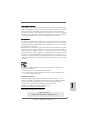 1
1
-
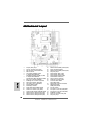 2
2
-
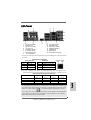 3
3
-
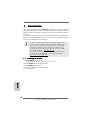 4
4
-
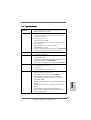 5
5
-
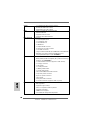 6
6
-
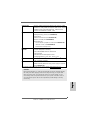 7
7
-
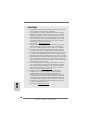 8
8
-
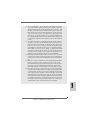 9
9
-
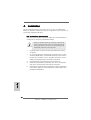 10
10
-
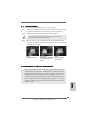 11
11
-
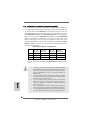 12
12
-
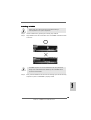 13
13
-
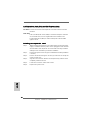 14
14
-
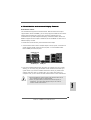 15
15
-
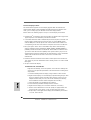 16
16
-
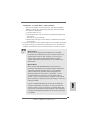 17
17
-
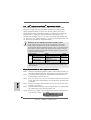 18
18
-
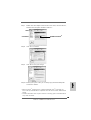 19
19
-
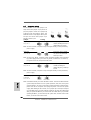 20
20
-
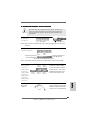 21
21
-
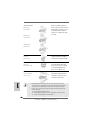 22
22
-
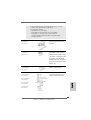 23
23
-
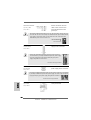 24
24
-
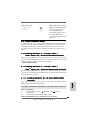 25
25
-
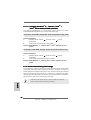 26
26
-
 27
27
-
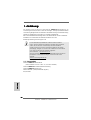 28
28
-
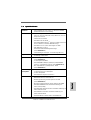 29
29
-
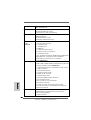 30
30
-
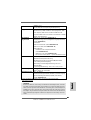 31
31
-
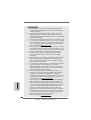 32
32
-
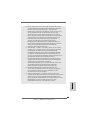 33
33
-
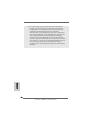 34
34
-
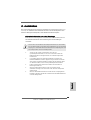 35
35
-
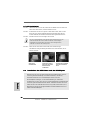 36
36
-
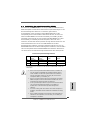 37
37
-
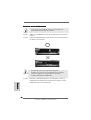 38
38
-
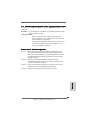 39
39
-
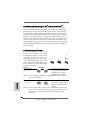 40
40
-
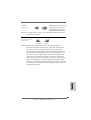 41
41
-
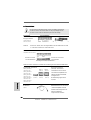 42
42
-
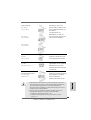 43
43
-
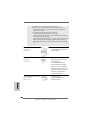 44
44
-
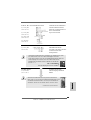 45
45
-
 46
46
-
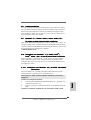 47
47
-
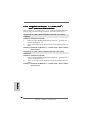 48
48
-
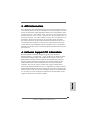 49
49
-
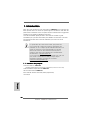 50
50
-
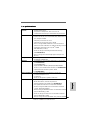 51
51
-
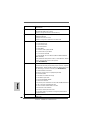 52
52
-
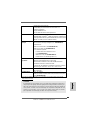 53
53
-
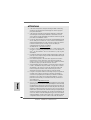 54
54
-
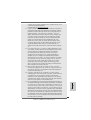 55
55
-
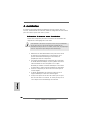 56
56
-
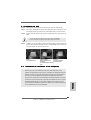 57
57
-
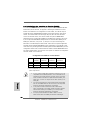 58
58
-
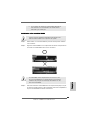 59
59
-
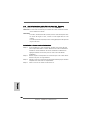 60
60
-
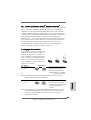 61
61
-
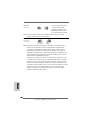 62
62
-
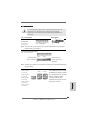 63
63
-
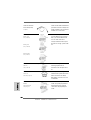 64
64
-
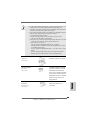 65
65
-
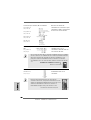 66
66
-
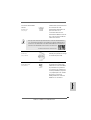 67
67
-
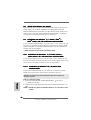 68
68
-
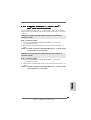 69
69
-
 70
70
-
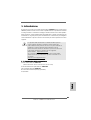 71
71
-
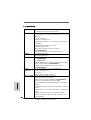 72
72
-
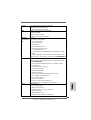 73
73
-
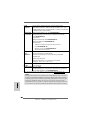 74
74
-
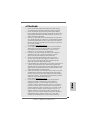 75
75
-
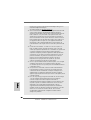 76
76
-
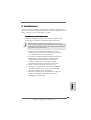 77
77
-
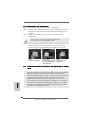 78
78
-
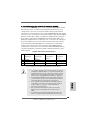 79
79
-
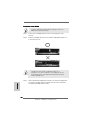 80
80
-
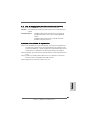 81
81
-
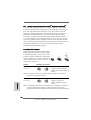 82
82
-
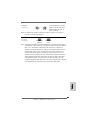 83
83
-
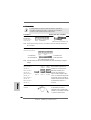 84
84
-
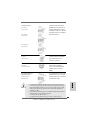 85
85
-
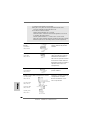 86
86
-
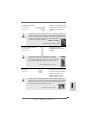 87
87
-
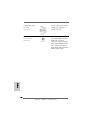 88
88
-
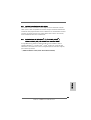 89
89
-
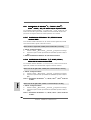 90
90
-
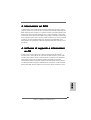 91
91
-
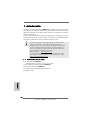 92
92
-
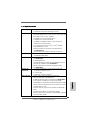 93
93
-
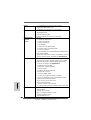 94
94
-
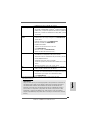 95
95
-
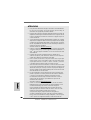 96
96
-
 97
97
-
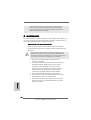 98
98
-
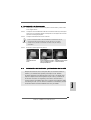 99
99
-
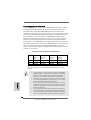 100
100
-
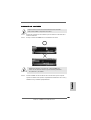 101
101
-
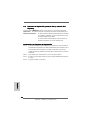 102
102
-
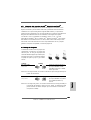 103
103
-
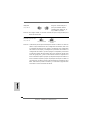 104
104
-
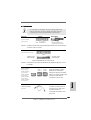 105
105
-
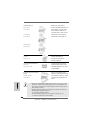 106
106
-
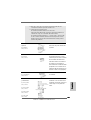 107
107
-
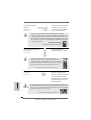 108
108
-
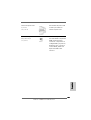 109
109
-
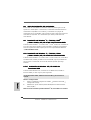 110
110
-
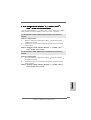 111
111
-
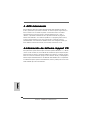 112
112
-
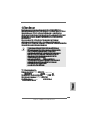 113
113
-
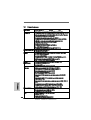 114
114
-
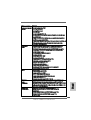 115
115
-
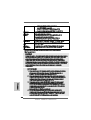 116
116
-
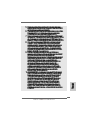 117
117
-
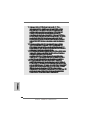 118
118
-
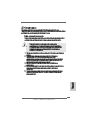 119
119
-
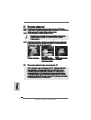 120
120
-
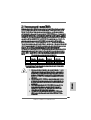 121
121
-
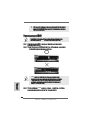 122
122
-
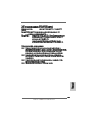 123
123
-
 124
124
-
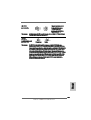 125
125
-
 126
126
-
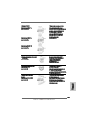 127
127
-
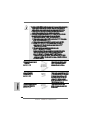 128
128
-
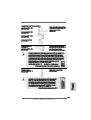 129
129
-
 130
130
-
 131
131
-
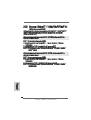 132
132
-
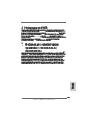 133
133
-
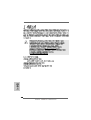 134
134
-
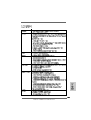 135
135
-
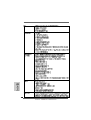 136
136
-
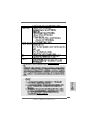 137
137
-
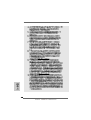 138
138
-
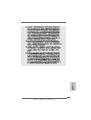 139
139
-
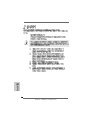 140
140
-
 141
141
-
 142
142
-
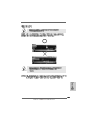 143
143
-
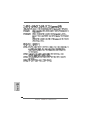 144
144
-
 145
145
-
 146
146
-
 147
147
-
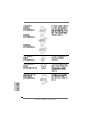 148
148
-
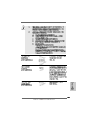 149
149
-
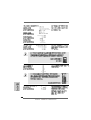 150
150
-
 151
151
-
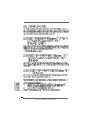 152
152
-
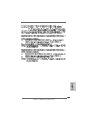 153
153
-
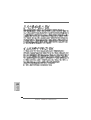 154
154
-
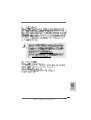 155
155
-
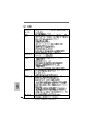 156
156
-
 157
157
-
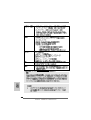 158
158
-
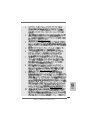 159
159
-
 160
160
-
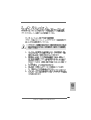 161
161
-
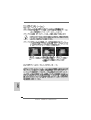 162
162
-
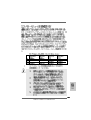 163
163
-
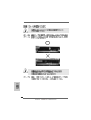 164
164
-
 165
165
-
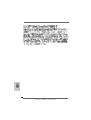 166
166
-
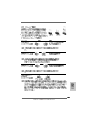 167
167
-
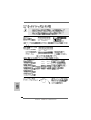 168
168
-
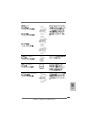 169
169
-
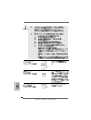 170
170
-
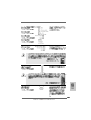 171
171
-
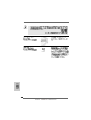 172
172
-
 173
173
-
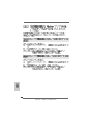 174
174
-
 175
175
-
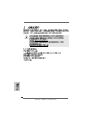 176
176
-
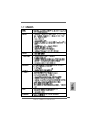 177
177
-
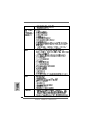 178
178
-
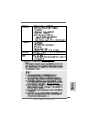 179
179
-
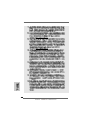 180
180
-
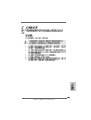 181
181
-
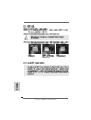 182
182
-
 183
183
-
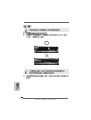 184
184
-
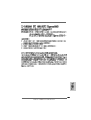 185
185
-
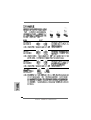 186
186
-
 187
187
-
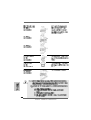 188
188
-
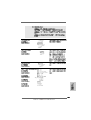 189
189
-
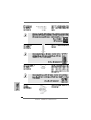 190
190
-
 191
191
-
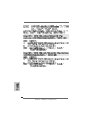 192
192
-
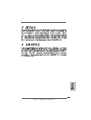 193
193
-
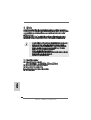 194
194
-
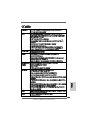 195
195
-
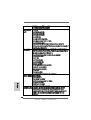 196
196
-
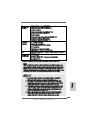 197
197
-
 198
198
-
 199
199
-
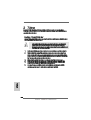 200
200
-
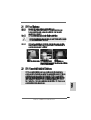 201
201
-
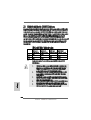 202
202
-
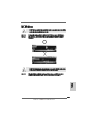 203
203
-
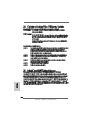 204
204
-
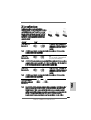 205
205
-
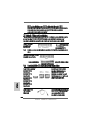 206
206
-
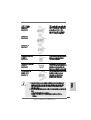 207
207
-
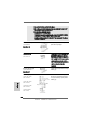 208
208
-
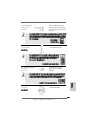 209
209
-
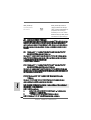 210
210
-
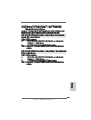 211
211
-
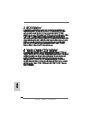 212
212
ASROCK 790GX Pro Manual de usuario
- Categoría
- Placas base
- Tipo
- Manual de usuario
en otros idiomas
- français: ASROCK 790GX Pro Manuel utilisateur
- italiano: ASROCK 790GX Pro Manuale utente
- English: ASROCK 790GX Pro User manual
- Deutsch: ASROCK 790GX Pro Benutzerhandbuch
Artículos relacionados
-
ASROCK 880GM-LE El manual del propietario
-
ASROCK 880GM-LE FX Guía de instalación
-
ASROCK P45DE3 El manual del propietario
-
ASROCK M3A770DE El manual del propietario
-
ASROCK 939A785GMH Guía de inicio rápido
-
ASROCK M3A790GXH128M El manual del propietario
-
ASROCK M3A790GXHUSB3 El manual del propietario
-
ASROCK H55M Manual de usuario
-
ASROCK M3A785GMH128M El manual del propietario
-
ASROCK M3A790GMH/128M El manual del propietario